
可変リフレッシュレート型同期機能「NVIDIA G-Sync」に対応し、HDR輝度認証のVESA DisplayHDR 400を取得する、24:10アスペクト比3840×1600のUWQHD+解像度かつネイティブ144Hzリフレッシュレートのウルトラワイド38インチNano-IPS液晶ゲーミングモニタ「LG 38GL950G-B」をレビューしていきます。
製品公式ページ:https://www.lg.com/us/monitors/lg-38GL950G-B-gaming-monitor
LG 38GL950G-B レビュー目次
1.LG 38GL950G-Bの概要
2.LG 38GL950G-Bの開封・付属品
3.LG 38GL950G-Bの液晶モニタ本体
4.LG 38GL950G-BのOSD操作・設定
5.LG 38GL950G-Bの画質・応答速度・遅延について
6.LG 38GL950G-Bの144Hz/175Hzリフレッシュレートについて
7.LG 38GL950G-BのG-Syncについて
8.LG 38GL950G-BのHDR表示やHDCP対応について
9.LG 38GL950G-Bのレビューまとめ
LG 38GL950G-Bの概要
「LG 38GL950G-B」は解像度が24:10アスペクト比3840×1600のUWQHD+解像度で、モニタサイズが38インチの液晶モニタです。液晶パネルは曲率2300で湾曲しています。液晶パネルタイプはノングレア(非光沢)で発色や視野角に優れたNano-IPS液晶パネルが採用されています。従来よりも大幅に色再現性に優れる「advanced Nano IPS technology」を採用しており、98% DCI-P3の広色域を実現しています。 コントラスト比は通常1,000:1、応答速度は1ms(GTG)です。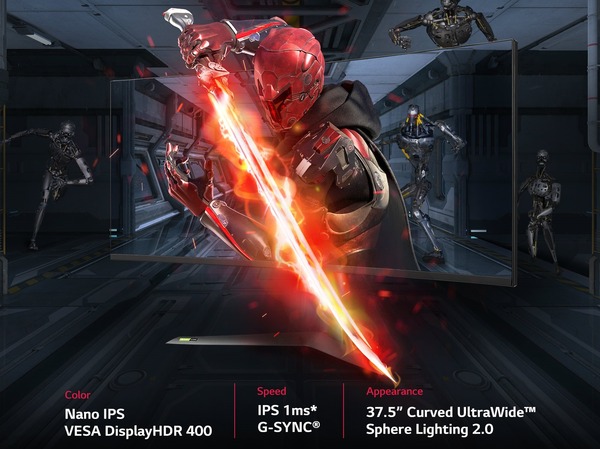
「LG 38GL950G-B」はHDR表示にも対応しており標準輝度は450nit(cd/m^2)で、VESAがPCモニター向けに展開している輝度認証のVESA DisplayHDR 400を取得しています。
「LG 38GL950G-B」のリフレッシュレートはネイティブ144Hzで、OSDメニューから設定してオーバークロックを行うことによって最大175Hzリフレッシュレートにも対応します。なお175Hz OC時は色設定がYUVになり、RGB対応は160Hzまでです。
144Hz/175Hzの高リフレッシュレートによって応答速度が高速になるのでブレや残像がなくなってクッキリとした滑らかな表示です。60FPSでは識別の難しいゲーム内遠方で動くエネミーやオブジェクトの発見などが容易になるので、オンライン対戦FPSゲームなど競技性の高いPCゲームにおいて対戦相手よりも優位に立つことができます。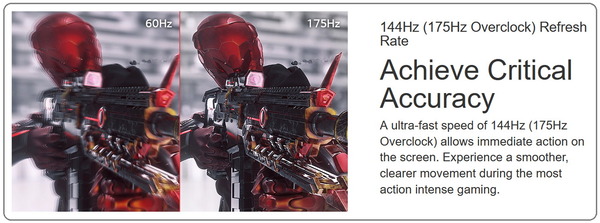
「LG 38GL950G-B」はNVIDIA製グラフィックボードを組み合わせることで利用可能な可変リフレッシュレート同期機能「NVIDIA G-Sync」にも対応しており、ティアリング(フレーム更新タイミング差による画面のズレ)がなく、スタッタリング(カクツキ)を抑えた快適で鮮明なゲーミング環境を実現できます。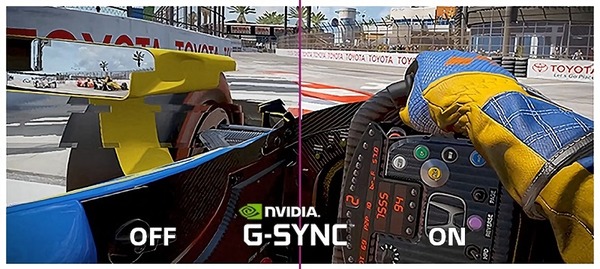
その他のゲーマー向け機能としては、一般的にはスルーモードと呼ばれる入力遅延を最小限にする機能「Dynamic Action Sync」、黒の強弱を調節して暗がりの視認性を高める機能「Black Stabilizer」等にも対応します。
「LG 38GL950G-B」のビデオ入力はDisplayPort1.4とHDMI2.0の2系統となっており、G-SyncとリフレッシュレートOCはDisplayPort接続時のみ有効になります。HDMI入力時は3840×1600/85Hzが標準の最大解像度&リフレッシュレートとなります。またUSBハブとしてPCと接続するアップストリーム端子1つに加えて周辺機器を接続するためのダウンストリームUSB3.0端子が2基搭載されています。
「LG 38GL950G-B」の寸法はモニタスタンド込みで幅896mm x 高さ441〜551mm x 奥行286mm(モニタ単体では湾曲の前後で113mm)となっています。モニタスタンドは上下チルト、昇降高さ調整に対応、左右首振りスイーベル、ピボットには非対応です。チルト角は上15度から下5度、高さ調整は最大1110mmの範囲で調節可能です。本体重量はモニタスタンドありで10kg、モニタスタンドなしの液晶パネル本体のみは7.6kgとなります。VESA100x100マウントにも対応しており、モニタアームも使用可能です。
LG 38GL950G-Bの開封・付属品
まずは「LG 38GL950G-B」を開封していきます。
「LG 38GL950G-B」のパッケージサイズは38インチで横幅の大きいウルトラワイドモニタが入っていることもあって、横幅896mm×高さ441mm×奥行287mmと大きく、加えて側面や天面に持ち手となる箇所もないので、成人男性でも持ち運びには苦労しそう、というか2人での持ち運びが推奨されています。
パッケージを開くとまず、付属品の収められた小分けパッケージやモニタスタンドのフットプレートが収められた発砲スチロールの蓋があるので、それを取り出します。
付属品の収められた発泡スチロールの蓋を取り出すと、その下にはモニタ本体とスタンドフレームが収められていました。
各種付属品は小分けのパッケージに収められていますが、「LG 38GL950G-B」の付属品を簡単にチェックしておくと、DisplayPortケーブル、HDMIケーブル、ACアダプタ&ACケーブル、USBアップストリームケーブル、クィックスタートガイド、ヘッドホンケーブルホルダーが付属します。
各種ケーブルを個別に購入するのであれば、4K/120Hz対応のDisplayPort1.4ケーブルなら「サンワサプライ KC-DP14シリーズ」、HDMI2.0ケーブルなら「エレコム Premium HDMIケーブル スリムタイプ DH-HDP14ESBKシリーズ」がおすすめです。いずれも標準で付属するケーブルよりもケーブル径が細くて取り回しが良いので管理人も個人的に使用しており、おすすめのケーブルです。
エレコム PREMIUM HDMIケーブル スリムタイプ 1.0m
エレコム PREMIUM HDMIケーブル スリムタイプ 1.5m
エレコム PREMIUM HDMIケーブル スリムタイプ 2.0m
「LG 38GL950G-B」の付属ACアダプタはUSB PDに対応しているわけでもないのに200Wの出力に対応したかなり大型なものになっています。
今回管理人は「LG 38GL950G-B」を北米Amazonから輸入したので、ACアダプタをコンセントに接続するACケーブルはアース付き3PINでした。ACアダプタ側の端子は、俗にいうミッキー型の3PIN端子なので汎用品のACケーブルを購入すれば国内でも問題なく使用できます。
「LG 38GL950G-B」に付属するモニタスタンドはフレームとフットプレートの2つの部品で構成されています。
フットプレートをフレームに差し込んで底面のネジを締めるだけで簡単にモニタスタンドを組み立てられます。ネジにはレバーが付いているのでドライバー不要で組み立てが可能です。
モニタスタンドを組み立てたら、「LG 27GL850-B」のモニタ本体背面の溝に斜め下の方向からモニタスタンドを差し込めば取り付け完了です。
モニタ側の根本にある留めピンをスライドさせて、モニタスタンドを装着した時と逆に手前方向に斜め上へ引き上げればモニタスタンドが取り外せます。
LG 38GL950G-Bの液晶モニタ本体
続いて「LG 38GL950G-B」の液晶モニタ本体をチェックしていきます。
「LG 38GL950G-B」はフレームレス構造ですが、フレーム内パネル上には非表示領域があり、上左右の非表示領域の幅は11mm程度、下は14mm程度です。「LG 34GK950G-B」にはなかった下ベゼルのLGロゴがあるのは少し残念です。
背面の外装は黒色プラスチック製で中央が円形になっている以外は平坦なシンプルデザインです。IOポートやモニタスタンド固定部がある中央の円形部分の上にはLGロゴが描かれています。
「LG 38GL950G-B」のモニタスタンドは円柱形のフレームと細いフットプレートで構成されています。モニタ本体はブラック一色ですが、スタンドの赤色がアクセントになっています。標準スタンドの安定性はそこそこですが、38インチウルトラワイドモニターと考えるとやや物足りなさもあります。
「LG 38GL950G-B」のモニタ本体の底面には正面から向かって左側に液晶モニタ電源ON/OFFやモニタOSDを操作するための操作スティック、右側にLEDイルミネーション操作ホイールボタンが配置されています。 
「LG 38GL950G-B」のモニタ本体背面の円形部分右にはI/Oポートとして、DisplayPort1.2ビデオ入力、HDMI1.4ビデオ入力、2基のUSB3.0アップストリーム端子、2基のUSB3.0ダウンストリーム端子、3.5mmヘッドホンジャック、ACアダプタ接続用DC端子が設置されています。
2基のUSB3.0端子についてはUSB機器の充電に対応しているのですが、USB3.0アップストリーム端子をPCに接続しないと充電機能が利用できません。充電だけならモニタ単体でも利用できるようにして欲しかったです。
「LG 38GL950G-B」のモニタ背面の円形部分の円周にはLEDイルミネーションが搭載されています。LEDイルミネーションはアドレッサブル型になっており、七色のカラーサイクルが回転するような発光パターンも用意されています。
背面LEDイルミネーションの発光カラーや発光パターンはOSD操作スティックの隣に配置された、スクロールホイールボタンから操作できます。LEDイルミネーションはホイールボタンの長押しで消灯も可能です。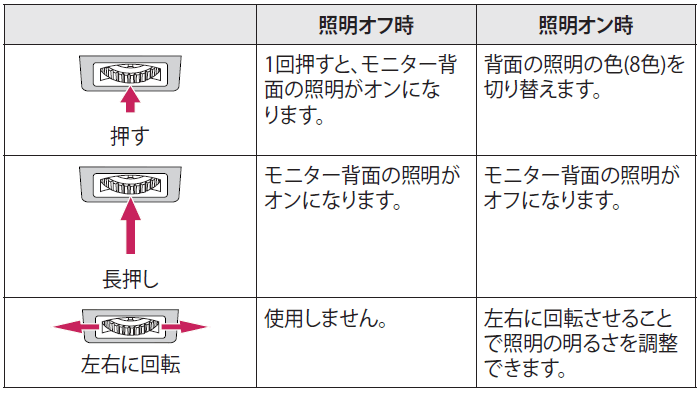
「LG 38GL950G-B」の背面LEDイルミネーションの発光パターンはホイールボタンによって6種類の発光パターンが選択できます。加えてWindows上の専用アプリケーション「LG UltraGear Control Center」からも制御が可能です。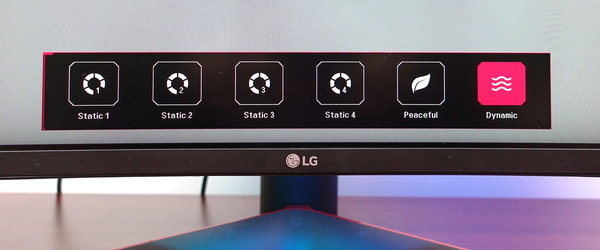
「LG 38GL950G-B」の液晶パネルは38インチサイズですが、2300Rの曲率で湾曲しています。
曲率の数字が小さいほど大きく湾曲していることを示すのですが、34インチUWQHD解像度120Hzウルトラワイド液晶モニタの「LG 34GL850G-B」や、同じLG製パネルを採用している「Dell AW3420DW」は1900Rなので、これらと比べると僅かながら「LG 38GL950G-B」のほうが湾曲は緩やかです。
「LG 38GL950G-B」のモニタ本体の厚さは中央の最厚部で70mmほどと最近の液晶モニタとしては厚みが大きいですが、両端の最薄部で30mmなので体感としては薄めに感じます。
「LG 38GL950G-B」のモニタ本体重量は7.4kg程度です。
「LG 38GL950G-B」の付属モニタスタンドの上下チルトの可動域は仕様通り下に5度、上に15度となっています。
モニタの高さはモニタ本体とスタンドの付け根部分が上下に動く構造になっており、全高で463mm〜572mmの範囲内で調整できます。
「LG 38GL950G-B」のモニタスタンドはピボットには非対応ですが、モニタが平行になるように±3度の回転で微調整できます。
LG 38GL950G-BはVESA100x100規格のVESAマウントに対応しておりサードパーティ製のモニターアームを使用できます。モニタ単体の重量も7kgほどなのでモニターアームを問題なく利用可能です。
モニターアームについては管理人は「Lumen MA-GS102BK」、もしくは色違いでほぼ同機能な「サンワダイレクト 100-LA018」という製品をおすすめしています。モニターアームというとエルゴトロン製が一番の売れ筋ですが、クランプのネジが下に伸びているタイプのモニターアームは机に干渉して使えないという問題があり、MA-GS102BKはクランプを上側から六角レンチで締めるタイプでテーブル下の隙間が狭いデスクでも使用できるので管理人も使っています。
「Lumen MA-GS102BK」はモニタとアームを接続する部分がクイックリリースのブラケット式になっていてモニタアームからモニタ本体の着脱が非常に簡単です。ピボット機能もあるので設置後にモニタを縦・横で向きを切り替えることもできます。ただ関節の滑りに若干難があるので潤滑剤を塗布するのがおすすめです。
あと「LG 38GL950G-B」のVESAネジ穴は背面外装から窪んだ場所にあるので、外装とモニターアームなどのVESA接続機器が干渉する可能性があり、そういった場合はスペーサーを使用してください。
VESA100x100規格ではネジ規格もM4と決まっているのでM4のスペーサーであれば基本的に何でもいいのですが、別件で購入していたNUC用VESAマウント拡張ブラケット「SilverStone SST-MVA01 NUC用VESAマウント拡張ブラケット」に付属するスペーサーがちょうど使用できたので、管理人はこれを流用しています。 M4ネジのスペーサーなら何でも使用できるのですが、「LG 38GL950G-B」で使用できるスペーサーがよくわからないという人は2000円ほどしますが、とりあえずこれを買えば干渉を回避できます。
LG 38GL950G-BのOSD操作・設定
「LG 38GL950G-B」のOSD操作はモニタ底面に配置された操作スティックを使用します。
操作スティックは上下左右と押下の5つの操作が可能で、操作ボタン各種の応答も良好でした。Acer Predator X27やASUS PG27UQなど他社の操作スティックは応答微妙でしたが、「LG 38GL950G-B」は押下ボタンも含めて反応が良いのでかなり操作しやすく感じました。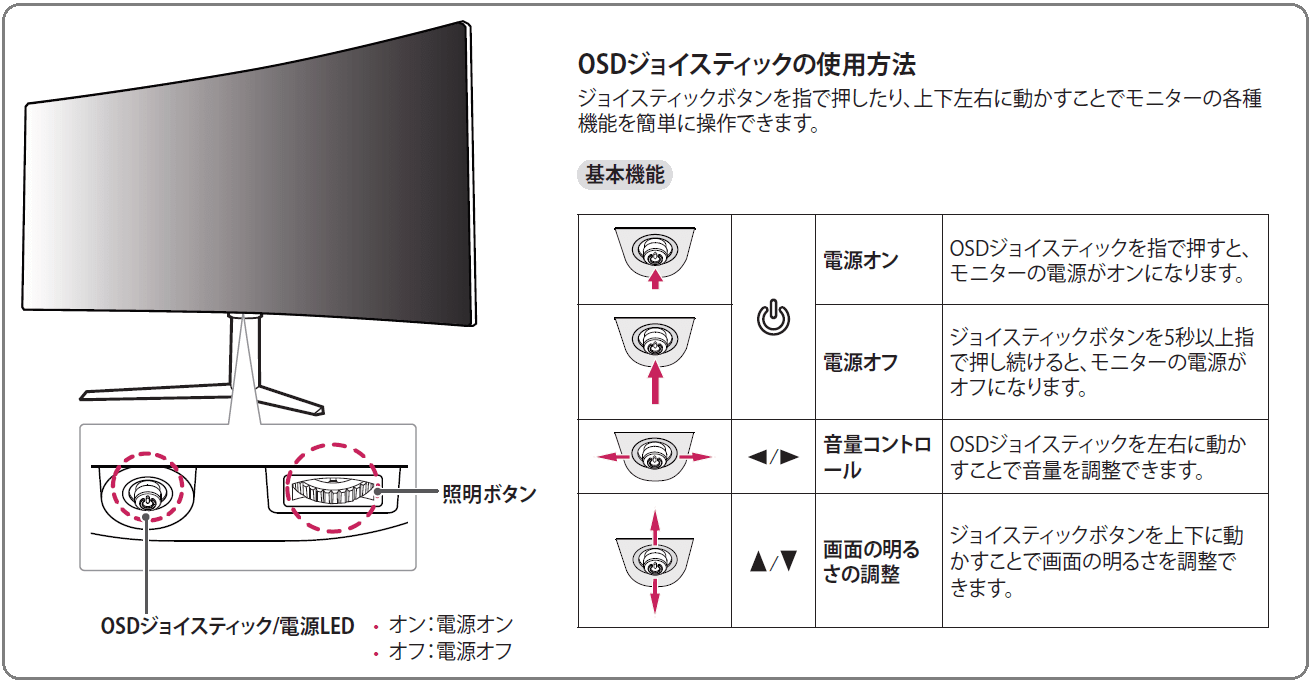
モニタに電源が入った状態で操作スティックボタンを押下すると、メインメニューが表示されます。この画面に従って操作スティックを操作すると詳細メニューやショートカット設定メニューに移動します。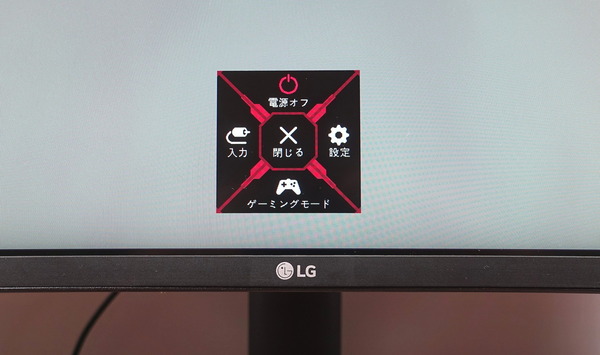
メインメニュー非表示の状態で操作スティックを上下(奥と手前)に操作すると、モニタの輝度設定ショートカットメニューが表示されます。輝度設定ショットかっとメニューで操作スティックを上(奥)に操作すると輝度が上がり、下(手前)に操作すると輝度が下がります。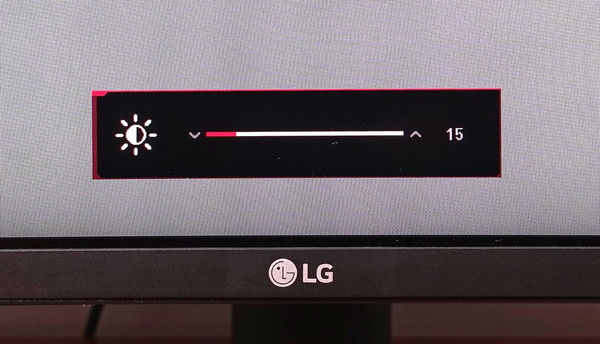
メインメニュー非表示の状態で操作スティックを左右に操作すると、モニタの音量設定ショートカットメニューが表示されます。量設定ショートカットメニューで操作スティックを左右に操作すると音量を増減させることができ、下(手前)に操作すると無音にできます。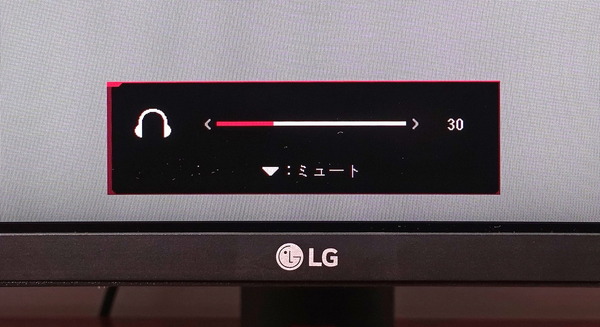
メインメニュー表示中ににスティックボタンを下(手前)に倒すとゲーミングモードという画質設定プリセットの切り替えメニューが表示されます。「LG 38GL950G-B」にはゲーマー1、ゲーマー2、FPS、RTSの4種類が選択でき、ゲーマー1/2は各種設定を変更して保存できます。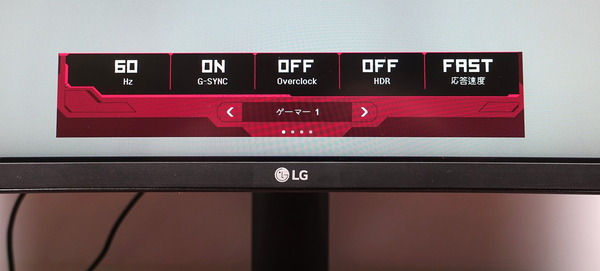
メインメニュー表示中ににスティックボタンを右に倒すとモニタ右下にOSDメニューが表示されます。OSD表示領域は縦1/4、横1/4くらいのサイズですが、フォントが大きいので視認性も良く、上述の通り操作スティックの反応も良いので操作性はかなり良好だと思います。
「LG 38GL950G-B」のOSDメニューは標準で英語UIですが、システム設定から日本語UIに変更可能です。メニューに合わせてボタンを操作すると入力選択や詳細設定メニューからの設定が行えます。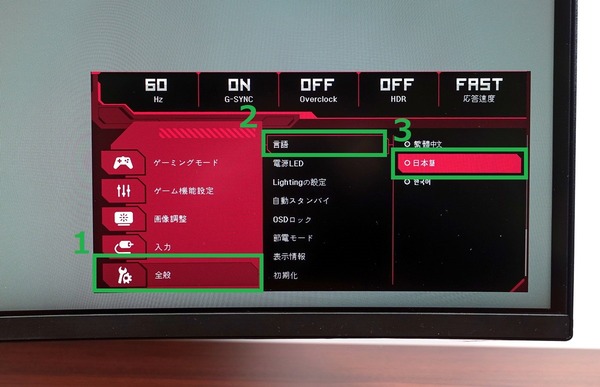
「LG 38GL950G-B」のOSDメニューには大きく分けて、「ゲーミングモード」「ゲーム機能設定」「画像調整」「入力」「全般」の5つの項目が用意されています。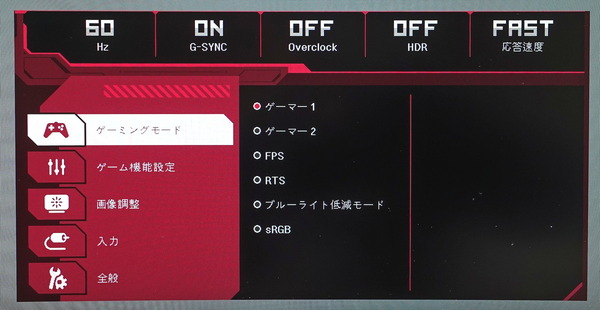
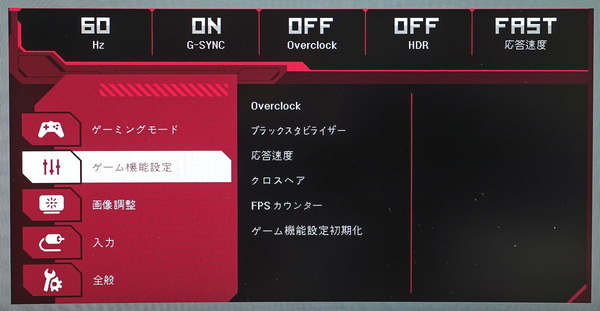
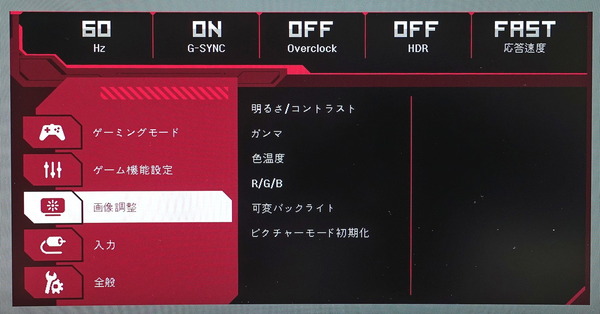

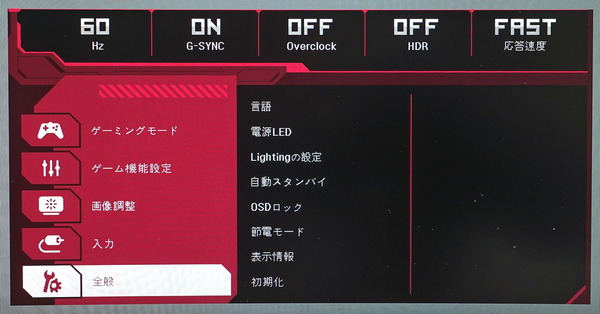
ゲーム関連の表示設定はトップメニューで上から2つ目の「ゲーム機能設定」に配置されています。
「LG 38GL950G-B」はネイティブ対応となるUWQHD+解像度の144Hzリフレッシュレートに加えて、OSDメニューからさらに上の最大175Hzリフレッシュレートへオーバークロックが可能です。標準ではオフになっている「OverClock」の項目をオンにすると、モニタが再起動して175Hzや160Hzの設定が解放されます。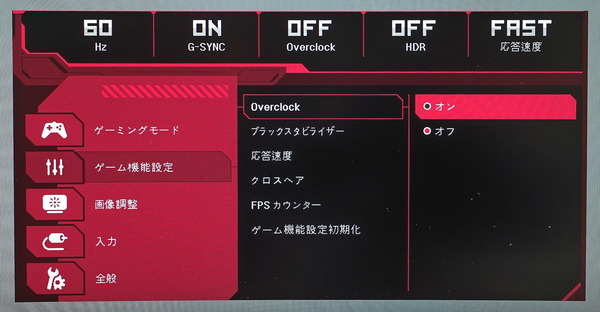
一般にオーバードライブと呼ばれる応答速度を調整する機能は、LG 38GL950G-Bでは「応答速度」の名前で配置されています。オーバードライブ補正の強度をOff、Normal、Fast、Fasterの4段階で設定ができて、標準設定はFastになっています。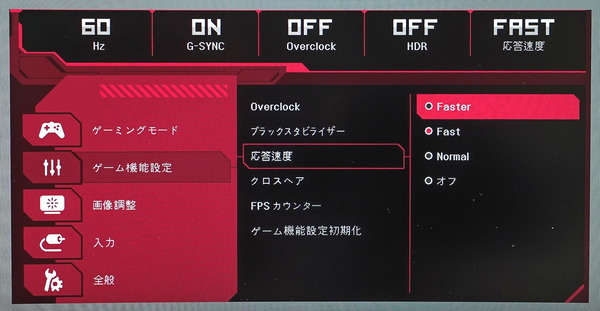
黒の強弱を調節して暗がりの視認性を高める機能「ブラックスタビライザー(Black Stabilizer)」も用意されており、補正強度はOff、Low、Middle、Highの4段階で設定が可能です。標準設定ではOffが設定されており、レベルを上げるほど明るくなります。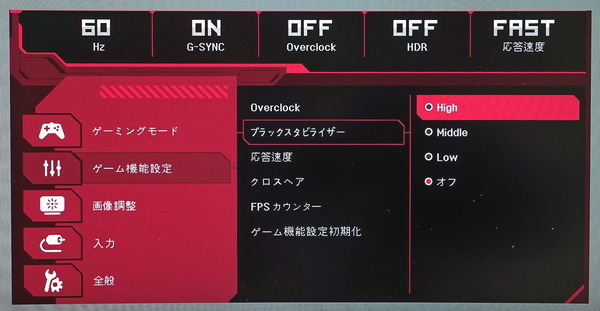
ゲーム機能設定のメニューではその他にも、照準点をOSD表示するゲームのプレイに便利な機能の設定が行えます。LG製ゲーミングモニタではリフレッシュレートのOSD機能がないのが玉に瑕だったのですが、「LG 38GL950G-B」では待望の同機能が実装されました。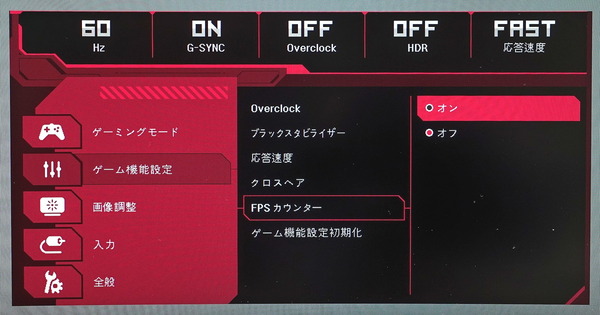
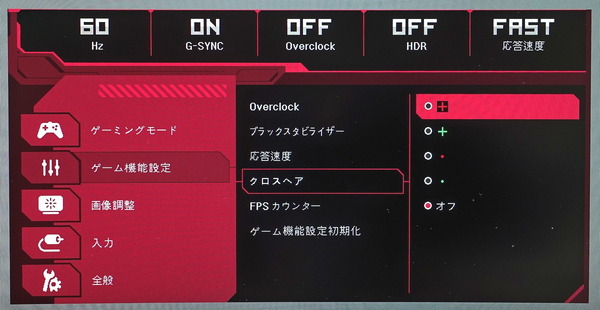
LG 38GL950G-Bの画質・応答速度・遅延について
LG 38GL950G-Bの画質についてチェックしていきます。
直接的な画質ではありませんがLG 38GL950G-Bの液晶パネルは光沢のあるグレアではなくアンチグレアタイプなので暗転時に自分の顔などが映り込みません。
液晶パネルには大きく分けてIPS液晶パネルとVA液晶パネルとTN液晶パネルの3種類があり、各社個別の製品によって個体差はあるものの、この3つの液晶パネルの特性を簡単にまとめると次のテーブルのようになります。
「LG 38GL950G-B」に採用されているIPS液晶パネルはTN液晶パネルやVA液晶パネルと比べると色再現性や視野角など一般に画質に直結する性能が優れている反面、価格が高価になりがちな液晶パネルです。TN液晶パネルに比べて応答速度が遅めなので、60Hzオーバーのリフレッシュレートを実現しているIPS液晶パネル採用ゲーミングモニタは少ないため、輪をかけて高価です。とはいえ画質とリフレッシュレートを両立できるので、予算に糸目をつかないエンスーゲーマー勢に好まれています。
| 液晶パネルの簡易比較表 | |||
| IPS | VA | TN | |
| 色再現性 | ◎ | 〇 | △ |
| コントラスト | 〇 | ◎ | △ |
| 視野角 | 〇 | 〇 | △ |
| 応答速度 | 〇 | △ | ◎ |
| 価格 (高RR) | △ (×) |
△ | 〇 |
液晶パネルの種類による性能の違いについてはこちらの記事も参照してみてください。
・ゲーミングモニタの選び方[4] IPS/VA/TN液晶パネルを比較解説![ゲーミングモニタの選び方[4] IPS/VA/TN液晶パネルを比較解説](https://jisakuhibi.jp/wp-content/uploads/lb-backup/b9166c79-s.jpg)
「LG 38GL950G-B」(画質設定は標準のまま)で、いくつかのカラーグラデーション画像を表示して確認してみたところ、発色に優れたIPS液晶パネルなので滑らかなグラデーションで綺麗に表示されました。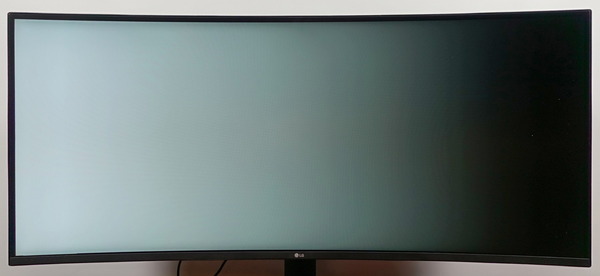



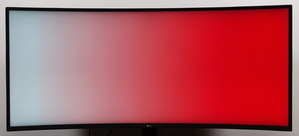


IPS液晶パネル採用モニタには四隅の輝度が下がる製品が多いですが、「LG 38GL950G-B」は四隅の輝度低下はあまり感じないものの、ウルトラワイドモニタによく発生する上端と下端の輝度低下は感じられました。LG製UWQHDハイリフレッシュレートの第3世代となる34GK950G-Bや34GK950F-B(同パネルを採用するAlienware 34 AW3420DW)では大分改善されていたのですが、第2世代の傾向に戻った印象です。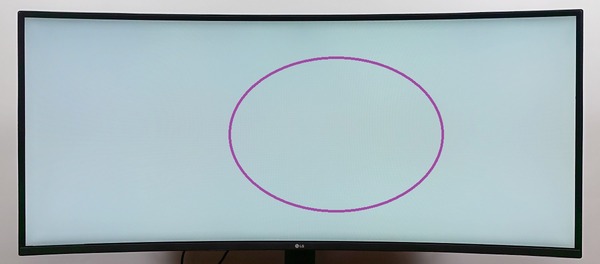
また管理人の入手した個体については輝度ムラと白色の色ムラがありました。白表示をした時に上の写真で紫線で囲った部分が黄色がかる色ムラがあり、また同じ個所の輝度が低く、加えて左に比べて右が暗いという感じで輝度の均一性も微妙です。
輝度ムラについては画面輝度を80~100%に上げた場合に比較的ハッキリ感じますが、一般的に使用するであろう50%前後ではほぼ感じないので、実用上、問題にはならないと思います。
一方で色調ムラについてゲームや映画などカラフルな画面上では認識できないのですが、白背景の多いデスクトップ作業ではやはり違和感を感じます。今回管理人が入手した個体がハズレ?だったのか、全体的に色ムラが多いのか気になるところです。
「LG 38GL950G-B」は144Hzの高速リフレッシュレートながら、IPS液晶パネルが採用されているので視野角も良好です。

次に「LG 38GL950G-B」の応答速度や残像についてチェックしていきます。
応答速度の確認には「UFO Test: Ghosting」を使用します。同テストではUFOが移動する背景カラーを選択できますが、今回の検証ではブラック/グレー/ホワイトの3色を選択しています。
背景カラーがブラックの場合は各液晶パネルにおいて応答速度は高速な数値を示すので、概ね理想的な応答を確認することになります。背景カラーがホワイトの場合の応答速度は、ドキュメントやウェブページでテキストをスクロールした時の文字の滲み度合いの参考になります。背景カラーがグレーの場合、中間色に移るまでの応答速度を比較することになるので、一般的なゲームプレイにおける物理的な残像の少なさの指標として参考になります。
ゲーミングモニタを選ぶ、もしくはモニタの応答速度や残像を評価する上で重要な予備知識である『液晶モニタの応答速度とオーバードライブ機能』についてはこちらの記事で簡単に紹介しているので、よくわからないという人は先に確認してみてください。
・ゲーミングモニタの選び方[1] 応答速度とオーバードライブについて![ゲーミングモニタの選び方[1] 応答速度とオーバードライブについて](https://jisakuhibi.jp/wp-content/uploads/lb-backup/40404cc5-s.jpg)
「LG 38GL950G-B」のOSDメニュー上ではオーバードライブ機能は「応答速度」の名前で配置されています。オーバードライブ補正の強度をオフ/Normal/Fast/Fasterの4段階で設定ができます。標準設定はFastになっています。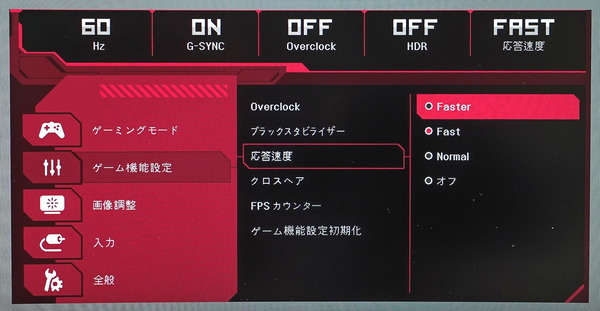
まずは簡単にシャッタースピードを十分に速くして「UFO Test: Ghosting」の様子を写真撮影してみたところ、「LG 38GL950G-B」に採用されているIPS液晶パネルは傾向として応答速度が比較的遅いのですが、最大リフレッシュレートの144Hzで動作させた時に見える残像はワーストケースでも1フレーム程度に収まりました。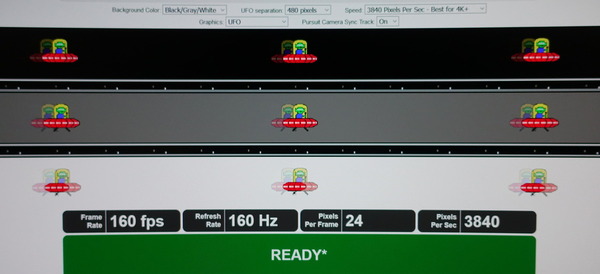
「LG 38GL950G-B」はベストな状態ではしっかりと現在のフレームが単独で表示されます。ハイリフレッシュレートなIPS液晶モニタは2019年以降増えつつありますが、実はこれが可能な応答速度を実現している製品は本当に希少です。IPS液晶モニタながら公称で応答速度が1msに対応を謳う製品だけのことはあります。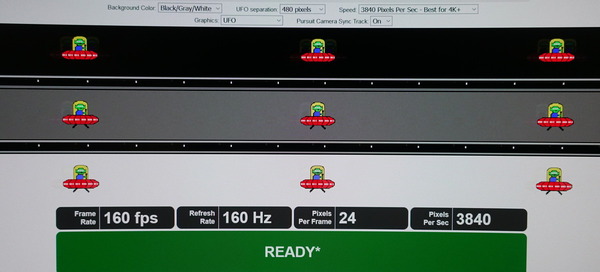
続いて「UFO Test: Ghosting」の様子を「SONY DSC-RX100M5」の16倍速(960FPS)スーパースローモーションムービーで撮影し、「LG 38GL950G-B」のリフレッシュレートやオーバードライブ設定を変えてみたり、他のモニタを比較対象にしたりしながら各ケースの応答速度を比較してみます。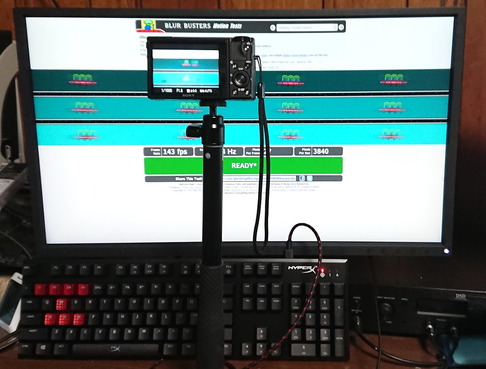
「LG 38GL950G-B」は160Hzリフレッシュレートにおいて標準設定のFastで最も高速かつ綺麗な応答を見せます。一方でオーバードライブの補正が最大のFastestを選択するとオーバーシュートの逆像が盛大に発生するのであまりオススメできません。
ハイリフレッシュレートで理想的な応答を見せるオーバードライブ設定は相対的に補正が強過ぎるため、ハイリフレッシュレートに最適化された標準設定のままだと60Hz動作時にオーバーシュートが発生してしまう製品も少なくありませんが、「LG 38GL950G-B」は60Hzリフレッシュレートにおいても、標準設定のFastで高速かつ、オーバーシュートのない綺麗な応答を実現しています。
「LG 38GL950G-B」の60Hzと定格最大リフレッシュレートである144Hzとを比較すると、いずれもクッキリとした画面変化で良好な応答速度を実現していることが分かります。画面変化へ綺麗に追従できているので144Hzでは60Hzよりも残像感が少ないです。
「LG 38GL950G-B」のリフレッシュレートを定格最大の144Hzから160Hzや175Hzにオーバークロックすると画面更新頻度は当然上がるので変化が細かく滑らかになりますが、応答速度自体はさほど向上しないようです。前者によって目の錯覚からの残像感は減りますが、後者から物理的な残像感については大きな影響はありません。
ウルトラワイドQHD解像度で120Hzリフレッシュレートに対応する「LG 34GK950G-B(レビュー)」、240Hz対応IPS液晶の「Alienware 27 AW2720HF(レビュー)」、近年普及しているWQHD/144Hz/IPS液晶というスペックの「AORUS AD27QD(レビュー)」を比較対象に加えて「UFO Test: Ghosting」の様子を比較してみました。
「LG 38GL950G-B」もIPS液晶パネルの中ではトップクラスの応答速度を実現していた製品なのですが、「LG 38GL950G-B」のほうが残像感が少なく、応答速度が高速なのが分かります。また「LG 38GL950G-B」はAUO製の240Hz/IPS液晶パネルを採用する「Alienware 27 AW2720HF」(240Hzなので相対的に残像が多く感じられますが)と同等の応答速度を実現していました。ハイリフレッシュレートなIPS液晶パネルはLG、AUO、Innoluxの3社からリリースされていますが、やはりLG製パネルは応答速度において頭一つ飛びぬけた性能を実現しています。
また「UFO Test: Ghosting」において下の写真のようにUFOが微かに表示された瞬間を始点に、その地点のUFOが完全に消えた時点を終点にして、その間隔のフレーム数を応答速度として算出し比較してみました。なおオーバードライブ機能によって発生するオーバーシュート/アンダーシュートによる逆像が発生してから消えるまでの時間は別に計算しています。
評価の目安として、”1000msをリフレッシュレートで割って2倍した数値”よりも測定値が小さければ、画面更新に応答速度が追いついています。60Hzの場合は33.3ms、120Hzの場合は16.6ms、144Hzの場合は13.9ms、240Hzの場合は8.3msを下回っていればOKです。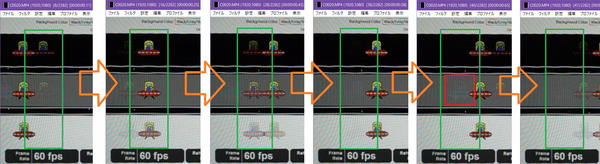
まずは背景カラーがブラックの時の「LG 38GL950G-B」やその他の比較対象モニタの応答速度の計測結果となります。背景カラーがブラックの場合は各液晶パネルにおいて応答速度は高速な数値を示すので、概ね理想的な応答を確認することになります。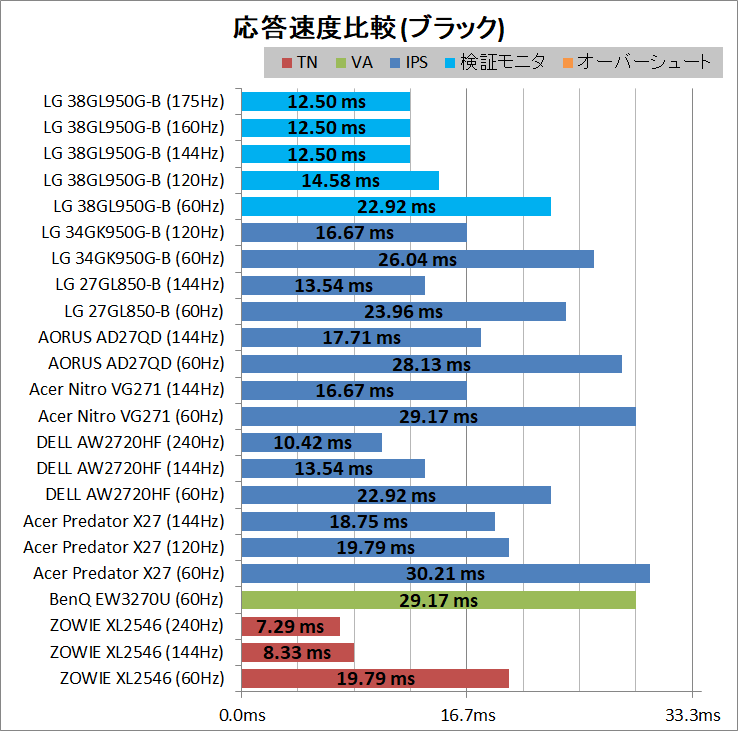
続いて背景カラーがホワイトの時の「LG 38GL950G-B」やその他の比較対象モニタの応答速度の計測結果となります。背景カラーがホワイトの場合の応答速度は、ドキュメントやウェブページでテキストをスクロールした時の文字の滲み度合いの参考になります。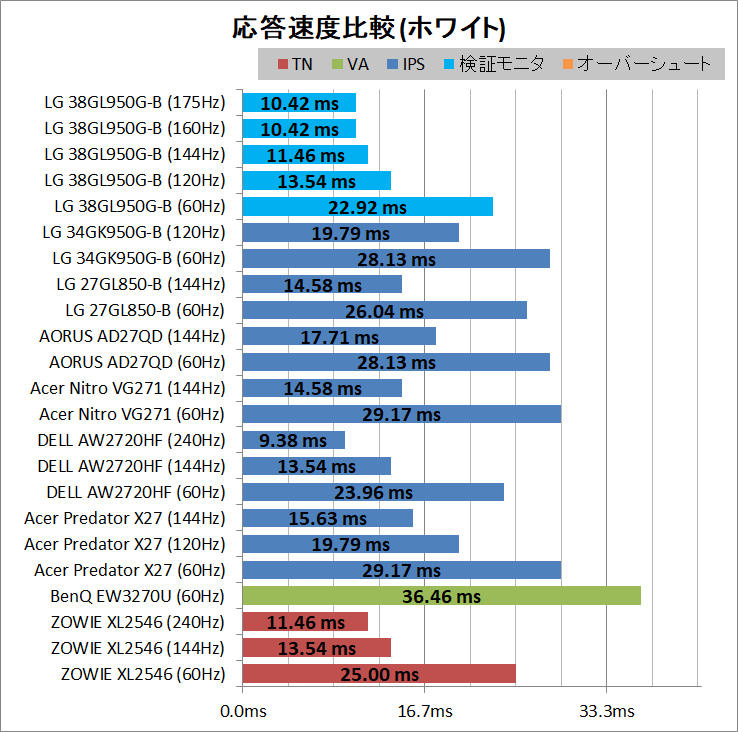
最後に背景カラーがグレーの時の「LG 38GL950G-B」やその他の比較対象モニタの応答速度の計測結果となります。背景カラーがグレーの場合、中間色に移るまでの応答速度を比較することになるので、一般的なゲームプレイにおける物理的な残像の少なさの指標として参考になります。
「LG 38GL950G-B」は定格最大リフレッシュレートの144Hzでトップクラスの非常に優れた応答速度を実現しているのが分かります。LG 34GK950G-Bと同じ程度の性能かと予想していたのですが、240Hz対応のAlienware 27 AW2720HFと同等という、いい意味で予想を裏切る結果でした。オーバークロック機能を使用して160Hzや175Hzにしても応答速度自体はこれ以上高速にはならないようです。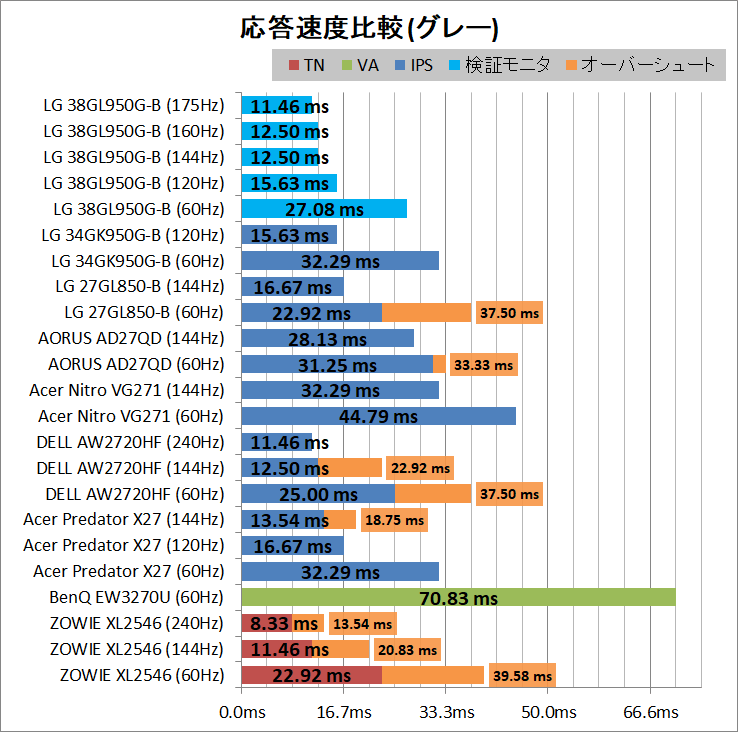
最後に「LG 38GL950G-B」の表示遅延(内部遅延)について測定を行いました。
モニタにはGPUのビデオ出力が送られてきてから実際にモニタに表示されるまで遅延が存在し、この遅延が大きいと例えば、FPSゲームでゲームパッドのトリガーやマウスのクリックによる操作からワンテンポ遅れて、マズルフラッシュが表示される、といった現象が発生します。人間は当然目で見てから操作するので、格闘ゲームやFPSゲームなど1,2フレームを争うような競技性の高いゲームにおいてはモニタの表示遅延が可能な限り小さいことが望まれます。
モニタの表示遅延測定においてはモニタ以外の要因で表示遅延に差が出ると問題があるので、検証モニタへビデオ出力を行うPCはCore i9 9900KとGeForce RTX 2080 Tiを搭載した次のベンチ機で統一しています。
| テストベンチ機の構成 | |
| CPU | Intel Core i9 9900K(レビュー) Core/Cache:5.1/4.7GHz, 1.300V 殻割り&クマメタル化(レビュー) |
| CPUクーラー | Fractal Design Celsius S36(レビュー) Noctua NF-A12x25 PWM (レビュー) |
| メインメモリ | G.Skill Trident Z Black F4-4400C19D-16GTZKK DDR4 8GB*2=16GB (レビュー) 4000MHz, CL17-17-17-37-CR2 |
| マザーボード | ASUS WS Z390 PRO (レビュー) |
| ビデオカード | ZOTAC RTX 2080Ti AMP Extreme Core (レビュー) |
| システムストレージ | Samsung SSD 860 EVO M.2 1TB MZ-N6E1T0B/IT (レビュー) |
| OS | Windows10 Home 64bit |
| 電源ユニット | Corsair HX1200i (レビュー) |
| ベンチ板 | STREACOM BC1 (レビュー) |
| キーボード | HyperX Alloy FPS メカニカルゲーミングキーボード (レビュー) |
モニタの表示遅延を測定する具体的な方法としては、キー押下時にそのキーのLEDが点灯するキーボードを使用して、LEDの点灯から画面表示への反映までの間隔を遅延時間として測定します。画面表示の確認については簡単にメモ帳を使用しています。この様子を「SONY DSC-RX100M5」の16倍速(960FPS)スーパースローモーションムービーで撮影し、遅延フレーム数を数えて遅延時間を算出します。同計測を各モニタ(と各リフレッシュレート)ごとに10回ずつ行って、その平均値を表示遅延とします。
「LG 38GL950G-B」やその他の比較モニタの表示遅延の測定結果は次のようになりました。
「LG 38GL950G-B」については、ZOWIE XL2546のようなガチの競技ゲーマー向け製品よりは遅延が若干大きいですが、その他のハイリフレッシュレートなIPS液晶ゲーミングモニタと同等な遅延となっており、一般的な体感はもちろんのこと、FPSゲームや格闘ゲームでも問題にはならない程度の表示遅延だと思います。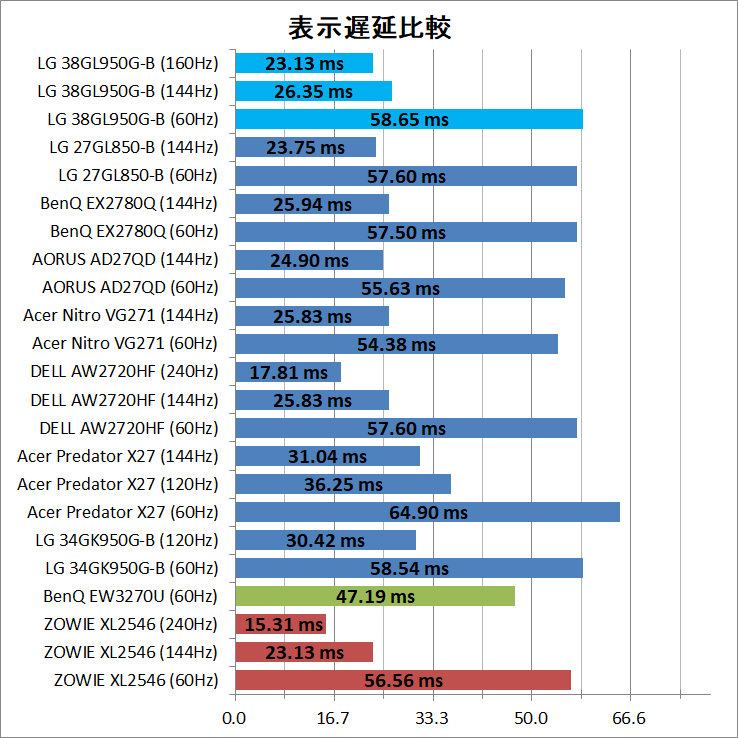
また上のグラフからはリフレッシュレートが上がると表示遅延が小さくなるという関係がわかります。
表示遅延が小さいメリットとしては、視認と操作の繰り返し応答が良くなることに加えて、例えば下の動画のように壁に隠れたターゲットが壁から出てきた時、画面に表示されるのが実際に速くなります。
LG 38GL950G-Bの144Hz/175Hzリフレッシュレートについて
「LG 38GL950G-B」の大きな特徴の1つである144Hzリフレッシュレートや、OSDからのオーバークロック機能によって対応する175Hzリフレッシュレートについてチェックしていきます。
「LG 38GL950G-B」の特徴の1つである”144Hzリフレッシュレート”について、その意味自体は特に説明せずとも読者はご存知だと思いますが、一般的な60Hzリフレッシュレートの液晶モニタが1秒間に60回の画面更新を行うのに対して、144Hzリフレッシュレートであれば標準的な60Hzの2.4倍となる1秒間に144回の画面更新を行います。さらに最近では競技ゲーマー向けのTN液晶モニタですが240Hzの超高速リフレッシュレートなゲーミングモニタも販売されています。
1秒間に144回の画面更新を行う144Hzリフレッシュレートの物理的なメリットとしては、単純に秒間コマ数が増えるので映像がより滑らかになります。上の章で詳しく検証したようにリフレッシュレートが上がると応答速度も上がって細部がクッキリとしたシャープな映像に見えやすくなり、加えて画面更新間隔が短くなるので表示遅延が小さくなり、一般的な60Hz環境よりもスピーディーなプレイで他者を圧倒しやすくなります。
「LG 38GL950G-B」ではNVIDIA GeForce RTX20/GTX16シリーズやAMD Radeon VII/RX Vega/5XXシリーズなど最新グラフィックボードのDisplayPort1.4のビデオ出力に接続することによって、3840×1600の高解像度においてモニタリフレッシュレートを144Hzなどに自由に設定できます。
モニタリフレッシュレートの設定は、NVIDIA製GPUの場合はNVIDIAコントロールパネルから、AMD製GPUの場合はWindowsのディスプレイ設定から行います。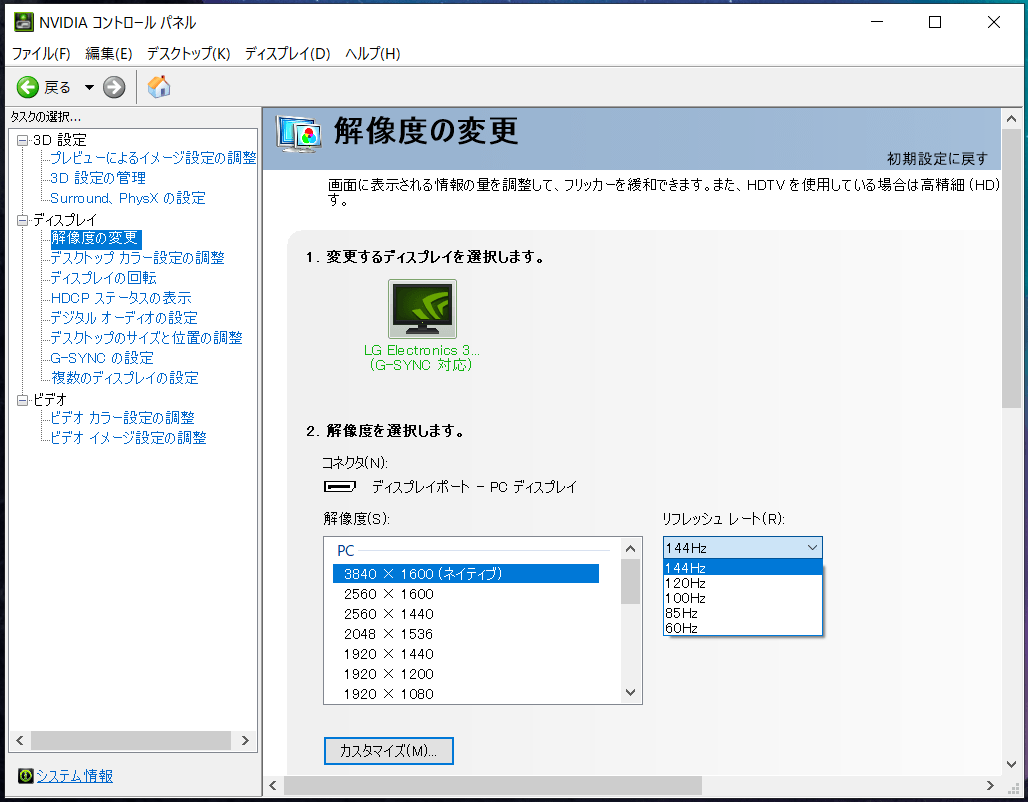
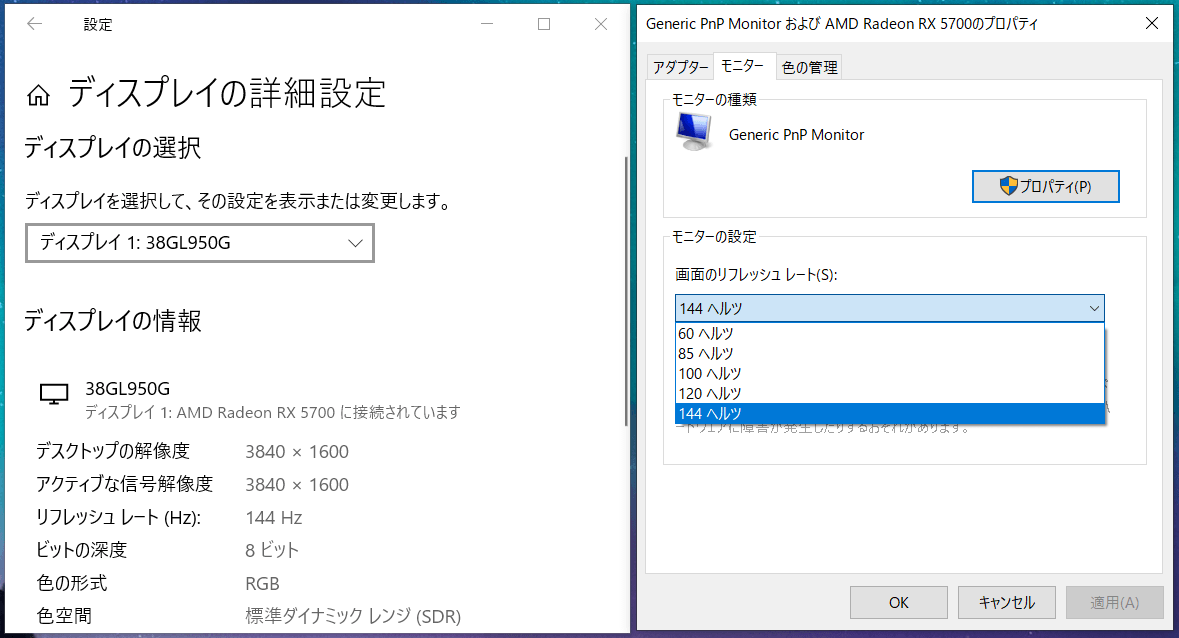
「LG 38GL950G-B」に搭載されているサブ入力のHDMI2.0は接続帯域の都合で3840×1600解像度において144Hzに対応しておらず、HDMI接続時の最大リフレッシュレートは85Hzとなります。
「LG 38GL950G-B」がネイティブ対応するのは3840×1600解像度において最大で144Hzリフレッシュレートまでですが、OSDメニューからさらに上の175Hzリフレッシュレートに対応するオーバークロックが可能です。
リフレッシュレートのOC方法はOSDメニューの詳細設定を開いて、ゲーム機能設定の「Overclock」の項目をオンにします。OSDメニューで確認が表示されるのでスティックボタンを押下すると自動的に再起動します。
G-Sync対応モニタのリフレッシュレートOCというと5Hz刻み程度でネイティブ対応リフレッシュレートから積んでいく形のものが多いですが、「LG 34GK950G-B」では単純に最大リフレッシュレート175Hzを開放するといった機能になっています。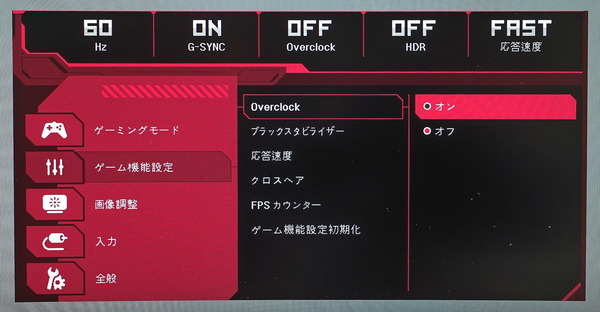
上の手順でリフレッシュレートのOCを適用すると、NVIDIAコントロールパネルにおいて175Hzや160Hzといった定格最大リフレッシュレートを上回る値が新たに表示されます。これで「LG 38GL950G-B」が対応可能な最大リフレッシュレートの175Hzで動作させることができます。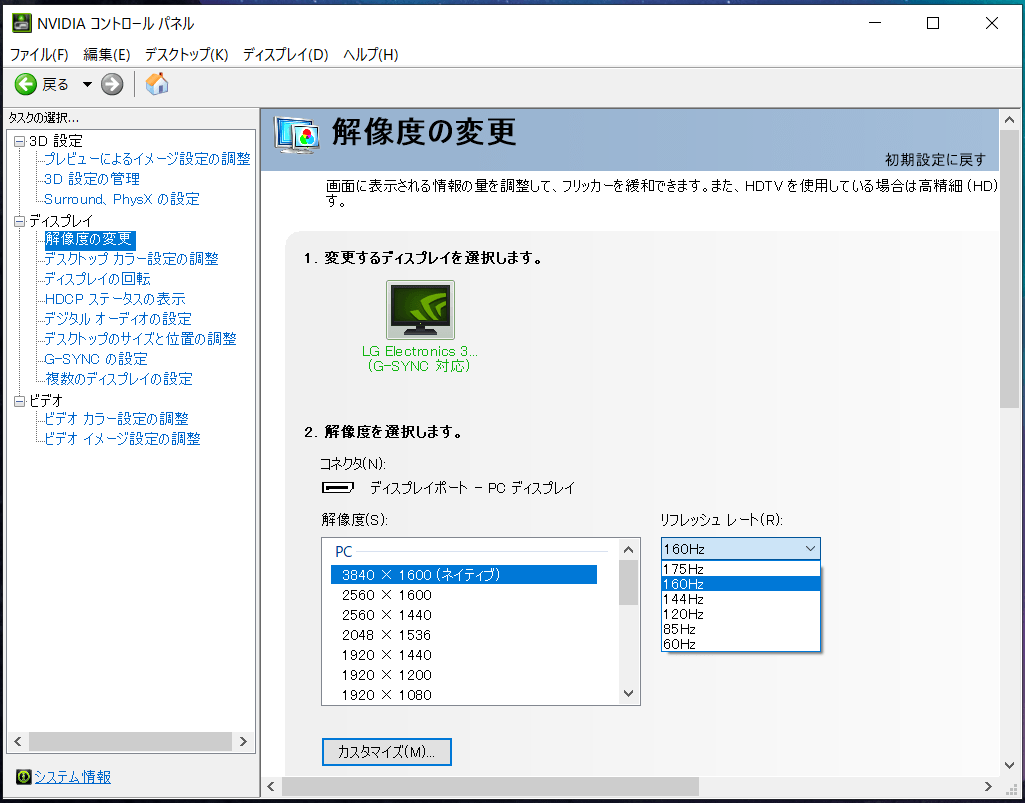
注意点として、「LG 38GL950G-B」のリフレッシュレートを175Hzに設定するとDisplayPort1.4の接続帯域が足りなくなるのでカラーフォーマットがYCbCr422に圧縮されてしまいます。3840×1600解像度において24bit RGBで表示可能な最大リフレッシュレートは160Hzまでとなります。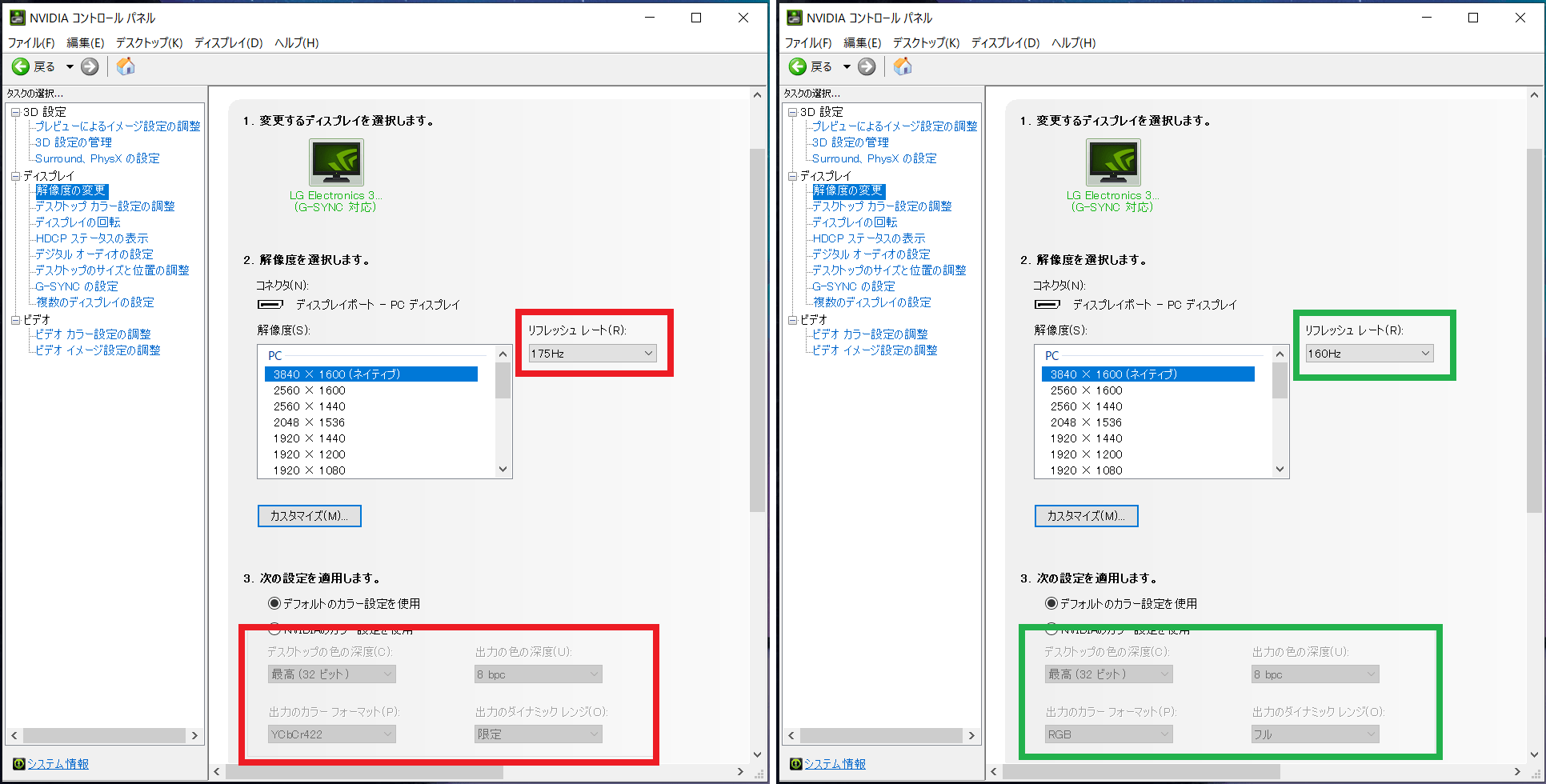
従来のNVIDIA G-Sync対応モニタのオーバークロック機能はNVIDIA製GPU環境でないと使用できませんでしたが、「LG 38GL950G-B」についてはAMD製GPU環境でもOSDからのリフレッシュレートOC設定によって175Hzや160Hzのリフレッシュレートが選択できました。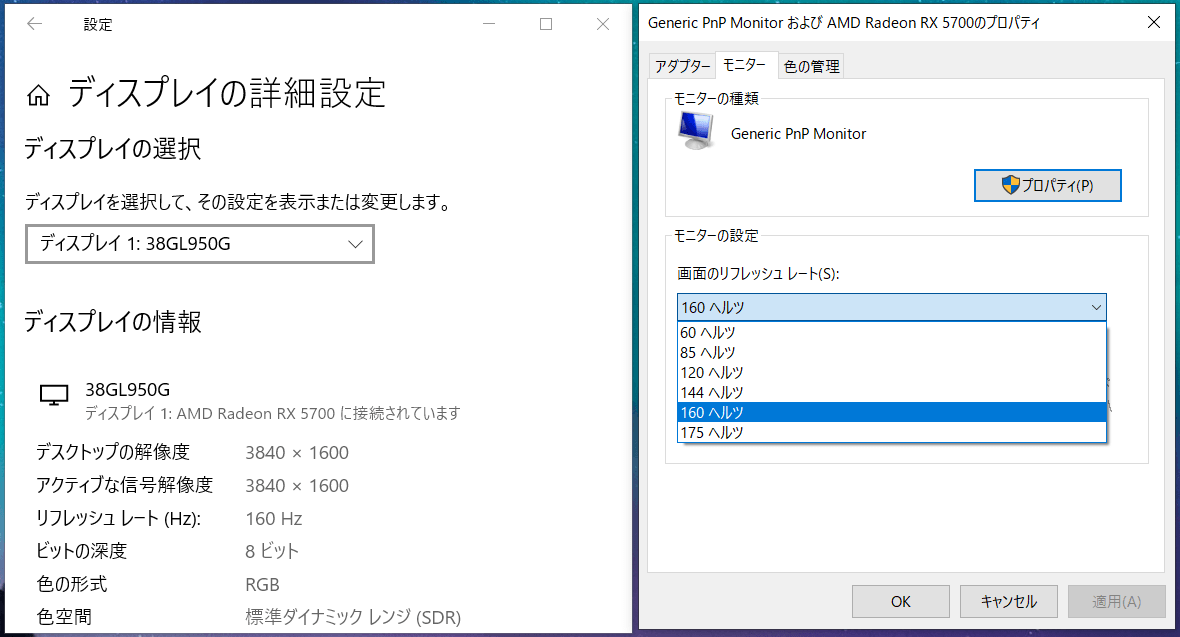
オンライン対戦FPSなど競技性の高いゲームにおいて高リフレッシュレートなモニタを使用した時の実用的なアドバンテージとして、ゲーム内視線を左右に振った時の視認性が上がるという例は直感的にもわかりやすいメリットですが、その他にもゲーム内遠方に存在して動いているエネミーやオブジェクトの視認性が上がるというメリットも存在します。
下の比較動画では4分割して映像を並べていますが、右下以外の3つは右下画面の緑枠部分を拡大するよう接写して、「SONY DSC-RX100M5」の16倍速(960FPS)スーパースローモーションムービーで撮影したものになっています。リフレッシュレート別で左上は60Hz、右上は120Hz、左下は240Hzとなっていますが、赤枠で囲った建物の出入り口付近で左方向に移動する敵の動きはリフレッシュレートが上がるほど視認しやすくなるのがわかると思います。
NVIDIA公式からもハイリフレッシュレートなゲーミングモニタとハイフレームレートに対応可能な高性能グラフィックボードを使用するメリットについて紹介する「動画が公開されています。
なお「LG 38GL950G-B」でUWQHD+解像度/144FPSを狙うには、元から軽めのPCゲームや画質設定を下げた最新PCゲームであってもグラフィックボードのGPU性能がそれなりに要求されます。ゲーミングモニタとして「LG 38GL950G-B」を使用するのであれば2019年最新のハイエンドGPUであるNVIDIA GeForce RTX 2080 SUPERやNVIDIA GeForce RTX 2080 Tiがおすすめです。
・GeForce RTX 20XX/GTX 16XX SUPERシリーズのレビュー記事一覧へ
LG 38GL950G-BのG-Syncについて
続いて「LG 38GL950G-B」の大きな特徴の2つ目となる可変リフレッシュレート同期機能「NVIDIA G-Sync」についてチェックしていきます。
モニタの画面更新(リフレッシュ)に関する基本的な予備知識や、「AMD FreeSync (VESA Adaptive-Sync)」と「NVIDIA G-Sync Compatible」の関係についてはこちらの記事を参考にしてください。
・ゲーミングモニタの選び方[3] FreeSyncとG-Sync Compatibleについて
なお当サイトのレビューではNVIDIA環境について、G-Syncモジュールが搭載されたモニタにおける可変リフレッシュレート同期機能を単純にG-Syncと呼び、AMD FreeSync(VESA Adaptive-Sync)に対応したモニタにおける可変リフレッシュレート同期機能はG-Sync CompatibleもしくはAdaptive-Syncと呼びます。またドライバでそのモニタが正式にサポートされている場合はG-Sync Compatible認証取得済みと補足します。
「LG 38GL950G-B」は、VESAが規格化したAdaptive-Syncではなく、可変リフレッシュレート同期機能のために独自のNVIDIA G-Syncモジュールが内蔵されたゲーミングモニタです。従来のG-Syncモジュール内蔵モニタはNVIDIA製GPU環境でしか可変リフレッシュレート同期機能を利用できませんでしたが、「LG 38GL950G-B」はAMD製GPU環境でも使用できます。
「NVIDIA G-Sync」はモニタ側に専用モジュールを搭載しており、その分高価ですが、「AMD FreeSync」とは違って可変リフレッシュレート型同期機能を使用可能な映像ソースのフレームレートについて、モニタに依存した制限が基本的に存在しないというメリットがあります。
「NVIDIA G-Sync」と「AMD FreeSync」はいずれも可変リフレッシュレート型同期機能というくくりで扱われますが、両者の仕様にはけっこう違いがあります。垂直同期の扱いからの推測ですが、「NVIDIA G-Sync」が『専用モジュールによって、GPUレンダリング完了タイミングと画面更新タイミングを同期させるワンパッケージな機能』であるのに対して、「AMD FreeSync」は『一定期間のリフレッシュレートを映像ソースFPSの傾向に合わせて逐次変化させる機能』となっているようです。
「AMD FreeSync (VESA Adaptive-Sync) / NVIDIA G-Sync Compatible」で対応可能なリフレッシュレート(フレームレート)の下限は40~48Hz程度ですが、G-Syncモジュールを内蔵する「LG 38GL950G-B」はDisplayPort接続時に、1Hz~144Hz(160Hz/175Hz)の範囲内で可変リフレッシュレート同期機能に対応しています。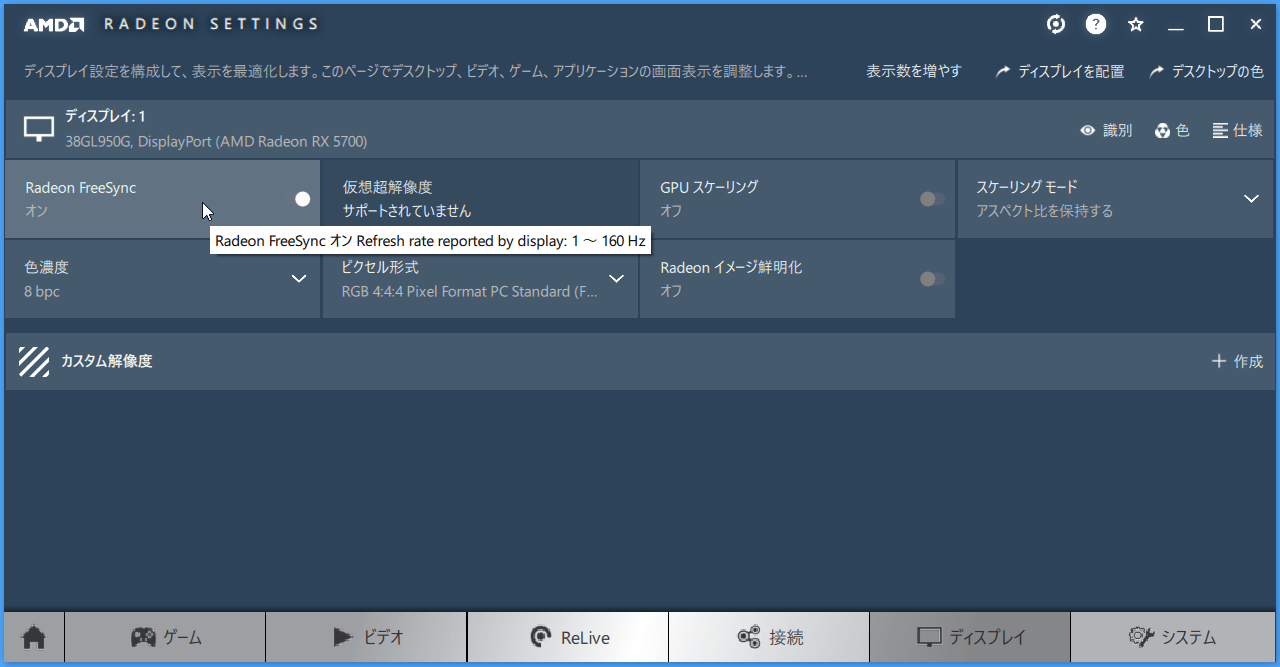
G-Syncモジュールを搭載するモニタではこれまでHDMIのサブ入力は可変リフレッシュレート同期機能に非対応でしたが、「LG 38GL950G-B」ではNVIDIA製GPU環境において、G-Sync Compatible(VESA Adaptive-Sync)対応モニタとして認識され、可変リフレッシュレート同期機能が使用できます。(GeForce 442.19 DriverではCompatible認証は未取得)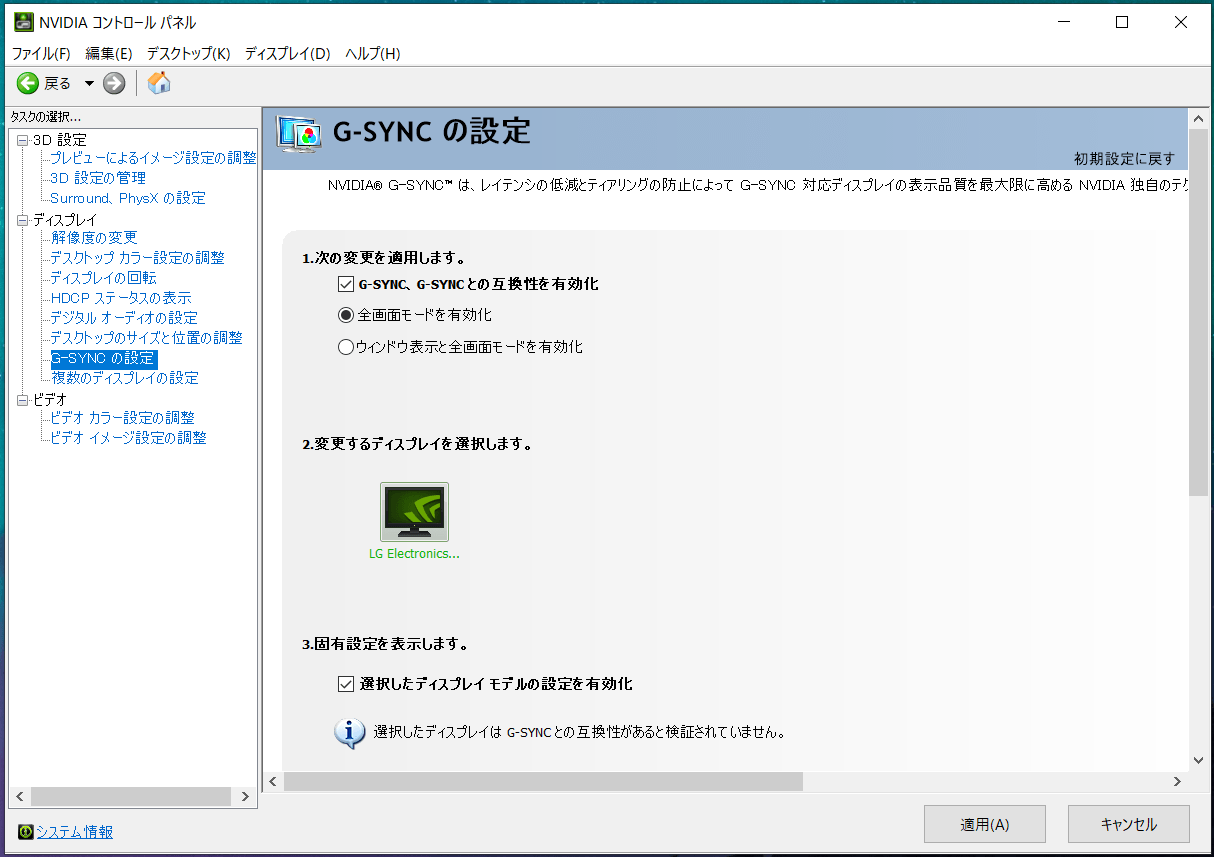

HDMIビデオ入力はVESA Adaptive-Sync対応っぽいのですが、AMD製GPUをHDMIで接続してもFreeSync対応モニタとして認識されませんでした。(20年2月最新ドライバのRadeon Software Adrenalin 2020 Edition 20.2.1でもFreeSync対応モニタとして認識されず)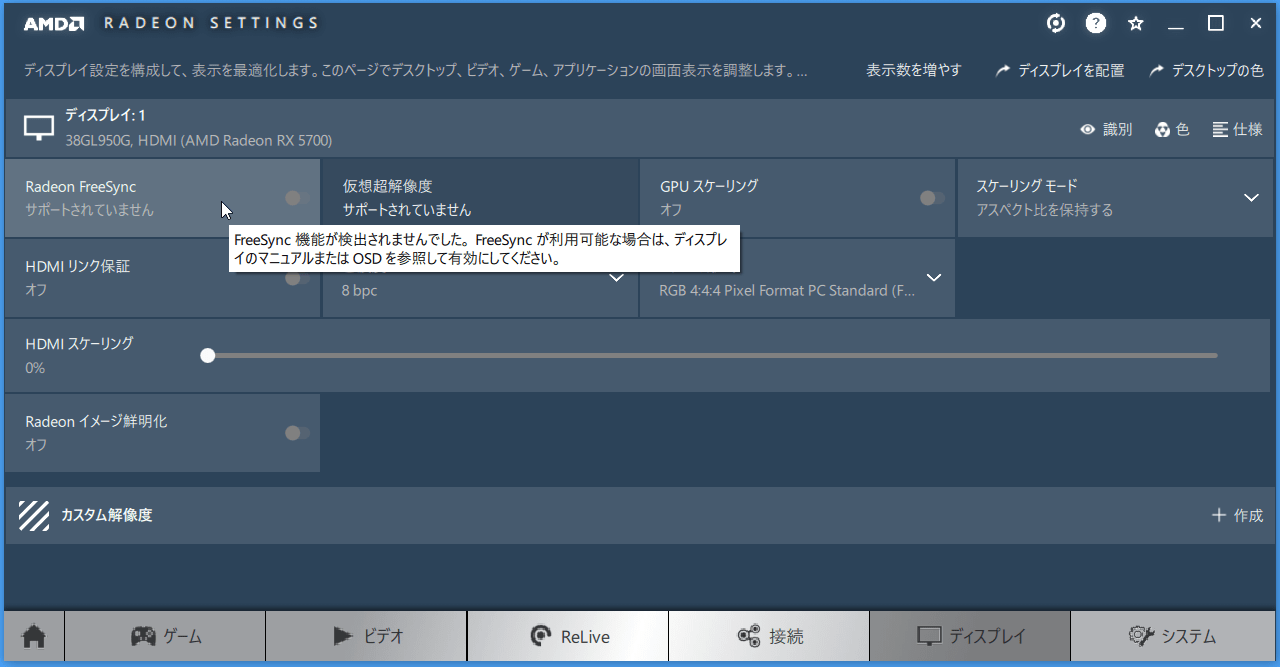
「NVIDIA G-Sync」や「AMD FreeSync (VESA Adaptive-Sync) / NVIDIA G-Sync Compatible」が正常に動作してリフレッシュレートが可変になると、「LG 38GL950G-B」のOSD機能で画面左上に表示されるリフレッシュレートやメニューから確認できるリフレッシュレートがフレームレートに合わせて変動するようになるので、機能が正しく動作しているかどうかはここを見て確認してください。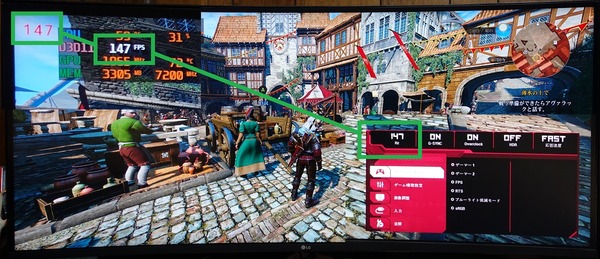
NVIDIA G-SyncやG-Sync Compatibleの使い方
「LG 38GL950G-B」で可変リフレッシュレート同期機能「NVIDIA G-Sync / G-Sync Compatible」を有効化する手順について説明します。
可変リフレッシュレート同期機能「NVIDIA G-Sync」の使い方は非常に簡単で、「LG 38GL950G-B」をNVIDIA製GPUのDisplayPortビデオ出力に接続し、NVIDIAコントロールパネル上からG-Syncを有効にすると、以降はゲーム内の垂直同期制御はドライバが上書きする形で、G-Syncによってモニタ側の更新タイミングが制御されるようになります。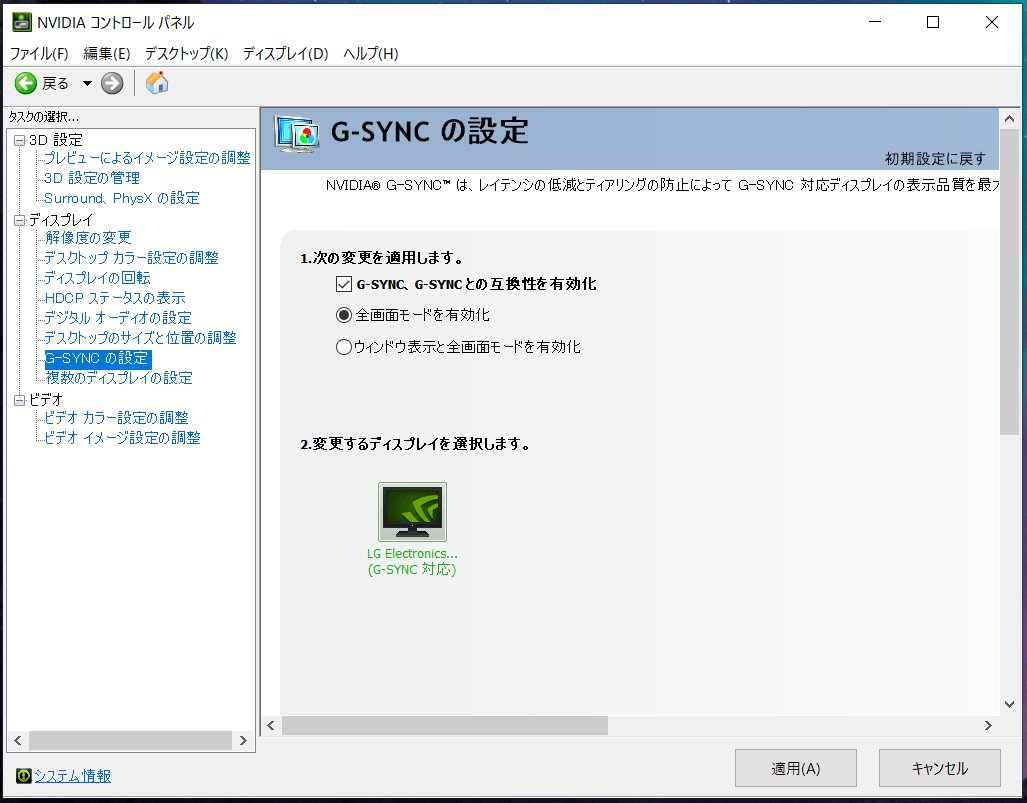
2019年1月15日以降の最新ドライバによってNVIDIA GeForce環境でもAdaptive-Syncが利用可能になりました。ドライバの更新に合わせてG-Sync Compatible認証を取得するモニタが増えています。
417.71以降の最新ドライバをインストールして、DisplayPortビデオ出力(一部ではHDMIビデオ出力も)にAdaptive-Sync対応モニタを接続すると、G-Sync対応モニタを接続した時と同様にAdaptive-Syncを有効化するための設定が、NVIDIAコントロールパネル上の「G-Syncの設定」に表示されます。
「G-Sync、G-Syncとの互換性を有効化(Enable G-Sync, G-Sync Compatible)」のチェックボックスをチェックして、下のモニタアイコンに使用するモニタの名前が表示・選択されていることを確認し、適用をクリックすればNVIDIA GeForce環境でAdaptive-Syncを有効化できます。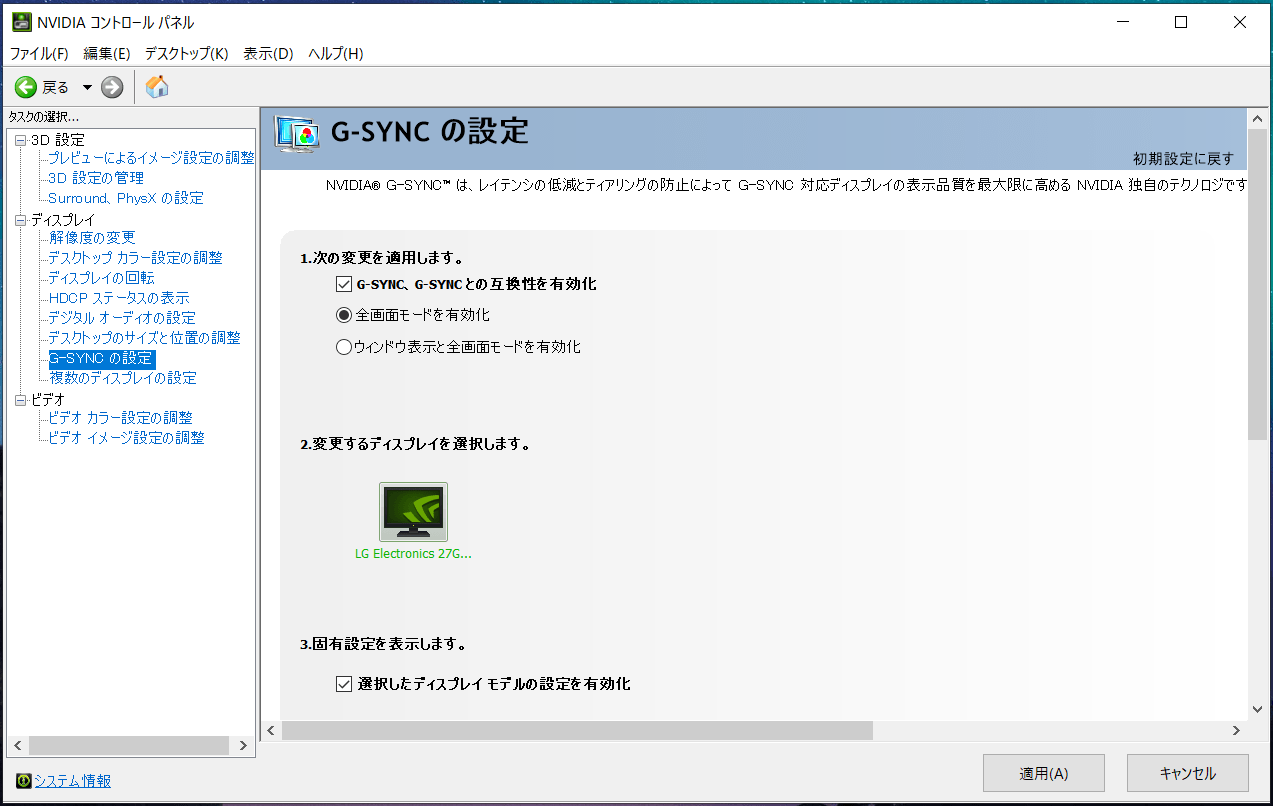
なお今回レビューする「LG 38GL950G-B」と違って、G-Sync Compatible認証を取得していない一般のAMD FreeSync/VESA Adaptive-Sync対応モニタでも、互換性が検証されていないと注記が表示されますが、NVIDIA製GPU環境においてAdaptive-Syncを利用できます。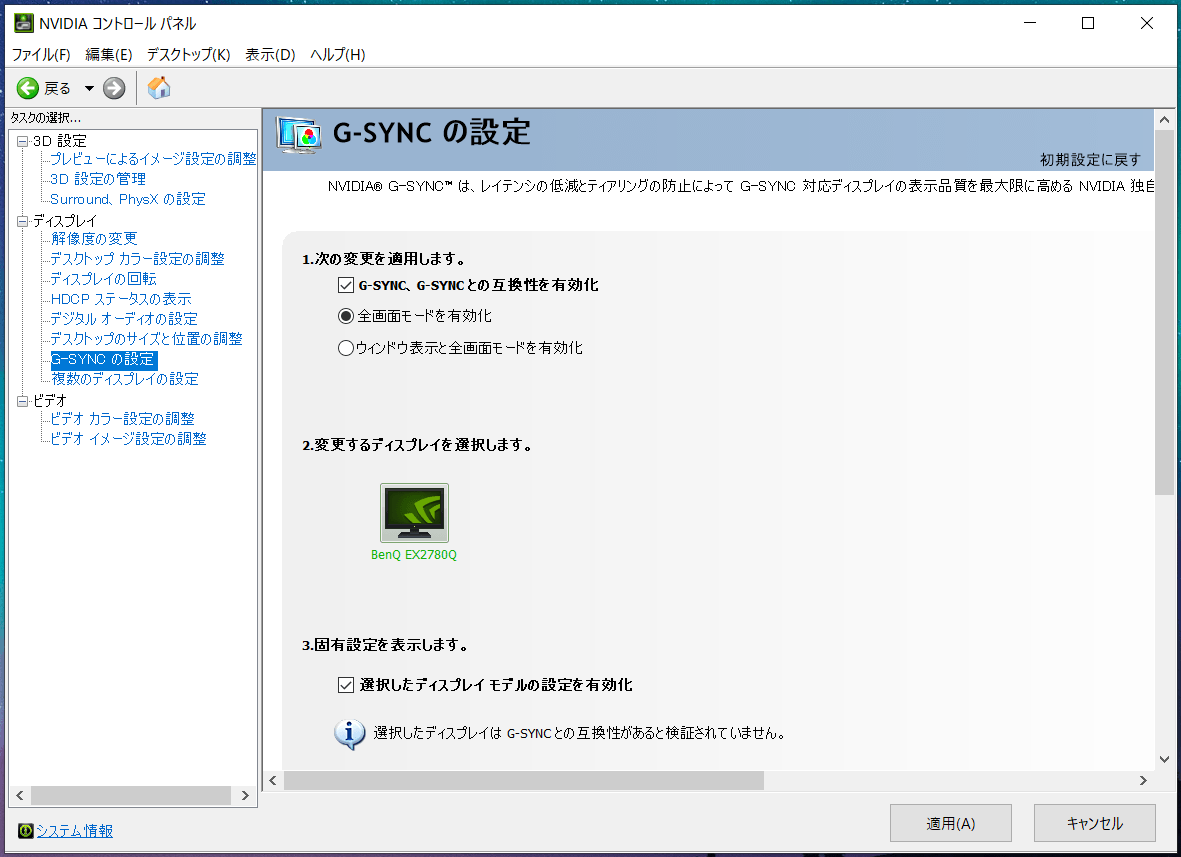
AMD FreeSyncの使い方
「LG 38GL950G-B」で可変リフレッシュレート同期機能「AMD FreeSync」を有効化する手順について説明します。
AMD製GPU搭載PCの場合はRadeon設定のウィンドウ右上にある歯車アイコンを選択、トップメニュータブからディスプレイを選択の手順で表示される「Radeon FreeSync」のスライドスイッチから機能を有効化します。
また上で紹介した参考記事中で解説しているように、AMD FreeSyncではテアリング解消とマウス遅延低減のどちらを優先するかで垂直同期の有無を各自で選択する必要があります。垂直同期は通常ゲーム内設定でON/OFFの切り替えが可能ですが、ドライバ側が上書きしてゲーム内からは切り替えられない場合があります。ゲーム内で設定して希望通りの動作にならない時はRadeon Settingsのゲームプロファイルもチェックしてください。
NVIDIA G-Syncの効果
可変リフレッシュレート同期機能の「NVIDIA G-Sync」や、「AMD FreeSync (VESA Adaptive-Sync) / NVIDIA G-Sync Compatible」の効果やメリットについて説明していきます。後者については機能的にほぼ同じなので以降まとめてFreeSyncと呼ぶことがあります。
可変リフレッシュレート同期機能の検証に際してはリプレイ機能があって同一シーンで検証がしやすいので「Project Cars 2」を使用しています。またフレームレートやテアリングの発生の様子を確認しやすいように、画面左上にはGPUフレームレートOSD、画面左端にはGPUフレームバッファで色の変わるカラーバーが表示されるようにしています。加えてモニタが対応していればモニタOSDのリフレッシュレート表示機能も使用します。
画面右上のフレームレートはGPUフレームバッファから算出されているので必ずしもリフレッシュレートとは一致しません。画面左端のカラーバーは連続するフレーム間、つまりn番目とn+1番目のフレームではそれぞれ異なる色になっているため、同時に複数色のカラーバーが表示されている画面はテアリングが発生していることを意味します。
まずは同期なし、垂直同期、G-Syncの違いを分かりやすく体感してもらうため、モニタリフレッシュレートを60HzにGPU側出力を50FPS前後になるようにして、「SONY DSC-RX100M5」の16倍速(960FPS)スーパースローモーションムービーで撮影して、画面表示の様子を比較してみました。
同期なし、垂直同期、G-Syncのいずれも50FPS前後の映像ソースが表示されていますが、同期なしではテアリングが発生し、垂直同期ではスタッター(カクつき)が発生しているのがわかります。一方でG-Sync有効ではテアリングもスタッターも一切発生していません。4K解像度のように高フレームレートを稼ぐのが難しい超高解像度において可変リフレッシュレート同期機能「NVIDIA G-Sync」が快適なゲームプレイに与える影響はかなり大きいと思います。
なお上動画の右下にはG-Sync有効下でリフレッシュレートを超える映像ソースが表示された場合の画面を表示しています。G-Sync有効下において映像フレームレートがリフレッシュレートを上回ると、動画のようにテアリングが発生します。
G-Sync対応モニタでは通常はドライバによって垂直同期設定が上書きされてそういった現象が発生しないように制御されるのですが、実際の挙動はゲームによって異なるという実状があります。 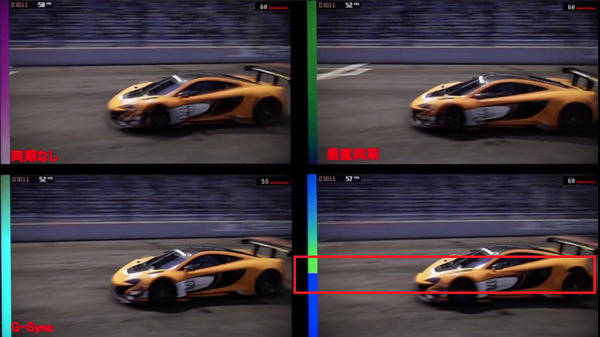
G-Sync有効時にゲーム内設定の垂直同期を有効にするとモニタリフレッシュレートを上回らないようにするものもありますが、垂直同期でフレームレートの上限を上手く制御できない場合は、NVIDIAコントロールパネルの「Max Frame Rate」に”リフレッシュレートから3,4FPSを引いた値”を指定してください。(グローバル設定だけでなくゲームタイトル別に設定が可能)
NVIDIAコントロールパネルの設定以外にもRivaTunerやNvidia Profile Inspectorを使用してゲーム内フレームレートがモニタリフレッシュレートを上回らないように設定することが可能です。

AMD環境においてもFreeSyncのみを有効した時に映像フレームレートが対応フレームレート範囲外になるとテアリングが発生します。リフレッシュレートを上回ってしまう場合については、Radeon設定のRadeon Chillの最大FPSに”リフレッシュレートから3,4FPSを引いた値”を指定してください。(グローバル設定だけでなくゲームタイトル別に設定が可能)
以下、「ASUS ROG SWIFT PG27UQ」を使用した検証結果を元にして、NVIDIA G-Syncの効果やメリットについて紹介していきます。
「ASUS ROG SWIFT PG27UQ」の4K解像度120Hリフレッシュレートにおいて、ゲーム内フレームレートが50FPS程度になる映像を使用して、同期なし、垂直同期、G-Syncを比較してみました。右下の分割画面には比較対象として同じ映像で60Hzリフレッシュレートの垂直同期を載せています。
左上の同期なしは盛大にテアリングが発生しています。4K解像度についてはGPU負荷的に40~60FPSを狙う高画質ゲームが多いので画質を重視するなら同期機能は必須だと思います。右側の垂直同期の60Hzと120Hzを比較すると同じ映像であっても画面更新間隔は小さくなるので、120Hzのほうがスタッターによるカクつきの違和感は減っています。それでも垂直同期120Hzでは細かいスタッターがありますが、左下のG-Sync有効ではスタッターもテアリングもなく綺麗で滑らかな表示が実現できています。
さらに「ASUS ROG SWIFT PG27UQ」の4K解像度120Hリフレッシュレートにおいて、ゲーム内フレームレートが100FPS程度になる映像を使用して、同期なし、垂直同期、G-Syncを比較してみました。右下の分割画面には比較対象として50FPS程度のG-Syncを載せています。
G-Sync有効であれば同期なしのテアリングや垂直同期のスタッターに悩まされることなく滑らかで綺麗な映像が表示できています。G-Syncの50FPSと100FPSを比較すると当然ですが100FPSの方がコマ割りが増えるので16倍速スローモーションでもスムーズに見えます。
またPUBGやCS:GOのようなオンライン対戦FPSや格闘ゲームなど1,2フレームを争う競技性の高いPCゲームでは、表示遅延(入力遅延)が発生する垂直同期は嫌われる傾向にありますが、144Hzや240Hzといったハイリフレッシュレートモニタにおいて、同期機能を無効化した場合に発生するテアリングがどのように影響するのか検証してみました。
テアリングはモニタ表示更新中のフレームバッファの更新で発生しますが、目で見た時の違和感はn番目とn+1番目のフレームの絵の差に影響されます。コマ割りが細かくなる高フレームレートではn番目とn+1番目の絵の違いは当然、低フレームレートの場合よりも小さくなります。そのため50FPSでは画面の分断のように知覚できたテアリングは、200FPSのような高フレームレートでは細かいノイズのような形で知覚されます。
100FPSを超える高フレームレートでは大きな分断に見えるテアリングの代わりに、細かいノイズのように感じるテアリングが増えてきます。『細かいノイズの発生程度であれば高リフレッシュレートモニタのテアリングは実用上は大した問題ではなく、可変リフレッシュレート同期機能は不要である』という意見がありますが、高リフレッシュレートモニタのアドバンテージとして先に解説した「ゲーム内遠方に存在して動いているエネミーやオブジェクトの視認性」と合わせて考えると、このノイズの有無は遠方の細かいエネミーやオブジェクトの発見に影響します。なので高リフレッシュレートモニタを使用するのであれば可変リフレッシュレート同期機能はあったほうがいい、というのが管理人の意見です。
LG 38GL950G-BのHDR表示やHDCP対応について
最後に「LG 38GL950G-B」のHDR表示やHDCP対応について簡単にチェックします。
「LG 38GL950G-B」はHDR表示に対応しており、VESAがPCモニター向けに展開している輝度認証のVESA DisplayHDR 400を取得しています。DisplayHDR 400というとHDR表示性能としては最低限であまり明るくない印象なのですが、「LG 38GL950G-B」は標準輝度の時点で450nit(cd/m^2)となっており、認証が低いだけで実際の輝度ももっと高いように感じました。
3840×1600解像度/175Hz/G-Sync有効において、HDR表示は問題なく併用することができました。なおリフレッシュレートの章で解説した通り、175Hz時はカラーフォーマットがYUV(YCbCr)になります。
リフレッシュレートを160Hzや144Hzに下げると、カラーフォーマットを8bit RGBにできます。
さらに下げてリフレッシュレートを120Hzにすると、10bit RGBでHDR表示が可能です。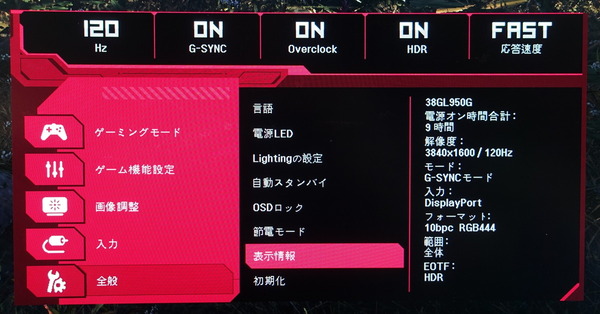
また「LG 38GL950G-B」でHDR表示を有効にすると、画面輝度等の一部設定がグレーアウトし、代わりに可変バックライトという機能が自動的に有効になります。Normal(Desktop)、Fast(Hybrid)、Faster(Gaming)の3段階となっており、標準ではFast(Hybrid)になります。
「LG 38GL950G-B」はバックライトのローカルディミングには対応していないはずなので、おそらく表示内容の明るさに合わせてバックライトの輝度をリアルタイムに調整する機能だと思います。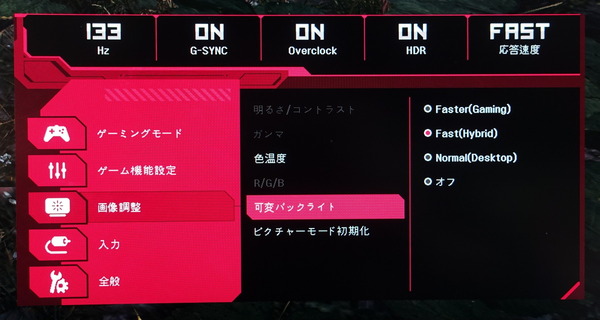
「LG 38GL950G-B」のサブ入力のHDMIにPS4 ProやXbox One Xを接続した場合、OSD設定のアスペクト比を全画面(標準設定)からオリジナルに切り替えることで、16:9で正常に表示できます。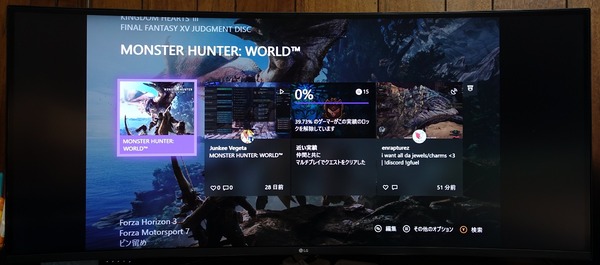
最近は4K未満の物理解像度でも仮想的に4K入力に対応し(実際の表示はモニタ側で物理解像度へスケーリング)、HDR10コンテンツやデジタル著作権保護HDCP2.2に対応するゲーミングモニタも少なくありませんが、「LG 38GL950G-B」はそういった機能には対応しておらず、PS4 ProやXbox One Xを接続しても4K、HDR、HDCP2.2といったコンテンツは利用できません。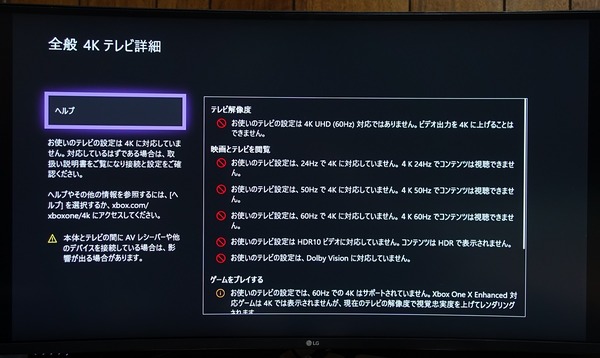
Xbox One Xを接続すると、可変リフレッシュレート同期機能、フルHD/120Hz、WQHD/60Hzなどが使用できます。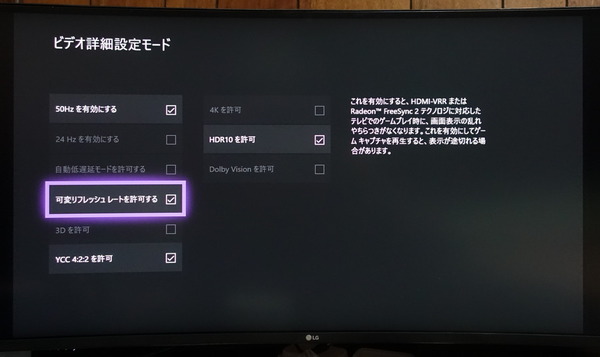


HDRについて簡単に説明すると、HDR(ハイダイナミックレンジ)というのは、RGBの光の三原色の映像情報に加えて、輝度(明るさ)の情報が備わった映像ソースのことです。従来の表示機器や映像ソースでは10^3程度のダイナミックレンジしかありませんでしたが、HDRに対応することでダイナミックレンジが10^5程度と100倍近く拡張され、従来よりも細かい階調で明るさや暗さを表現できるようになり、「明るい場所は明るく、暗い場所は暗く」なるように画面の明るさを操作することで、白飛びや黒潰れをなくして高画質を実現しています。
HDRに関する説明は色々とあると思いますが、管理人は『明るい場所はより明るく、暗い場所はより暗く』と大雑把に理解しています。「明るい場所は明るく、暗い場所は暗く」するということは必ずしも”見えやすく”なるわけではありません。というか暗い場所は暗くなるので必然、暗い部分は見えにくくなります。逆に明るい場所が明るくなったら見えやすくなるかというと、再現可能な輝度の領域が増すので、ディスプレイによる描画は現実に近づきますが、太陽を覗き込んだ時のように特に明るい場所の周辺は光で潰れて(目の調光機能的な問題で)見えにくくなります。もちろん明暗が分かれることで境界線がクッキリして見えやすくなる場合もあります。
一部のゲーミングモニタに暗所を明るく(白く)して見えやすくする機能があるように、HDR表示は見やすさには直結しないので、見やすさという意味で画質が良くなるのかというと、その点はケースバイケースです。SDRダイナミックレンジの範囲内で平滑化されていた時に比べて、暗い部分が強調されることを考えると見えにくさの方が体感しやすい気がします。
HDRは原理的にはモニタから見える映像を”リアル”に近づける機能です。ただし実際のところはモニタ個別の色調設定などの都合で鮮やかになり過ぎたり色味が変わったりするので、「実際の視覚と同じ」という意味でリアルかというと疑問符が付くのですが。「明るい場所は明るく、暗い場所は暗く」なるので立体感は増して、平面表示の中に奥行を感じやすくなるという点ではリアルな表示に近づきます。個人的にはHDR表示の効果はSDRに比べて、鮮やかになって、立体感が増すと感じています。
4Kモニタの広告をフルHDモニタで見る以上に、SDRモニタでHDRについて体感的に理解することは困難です。なのでHDRについては店頭など実機で体験して気に入れば購入するくらいが正直なところおすすめです。HDRについては正直に言って”百聞は一見に如かず”な機能です。SDRモニタ上で調べるよりもHDR表示の実機を見て気に入るかどうかが全てな機能だと思います。
LG 38GL950G-Bのレビューまとめ
最後に「LG 38GL950G-B」を検証してみた結果のまとめを行います。簡単に箇条書きで以下、管理人のレビュー後の所感となります。
良いところ
- 24:10アスペクト比のウルトラワイドで3840×1600(UWQHD+)の高解像度
- 発色や視野角など画質に優れたIPS液晶パネル、Nano IPS技術採用
- 液晶パネルは反射防止のアンチグレア
- ビデオ入力はDisplayPort1.4とHDMI2.0の2系統
- ネイティブ144Hzリフレッシュレートの高速動作 (HDMIは85Hzまで)
- OC機能によって最大175Hzリフレッシュレートにも対応
- IPS液晶パネルとしては最速クラスの応答速度
- DP入力は可変リフレッシュレート同期機能NVIDIA G-Syncに対応
- DP入力はAMD製GPUでも可変リフレッシュレート同期機能を使用できる
- HDMI入力もVESA Adaptive-Syncに対応(なぜかAMD製グラボでは利用できない)
- HDR表示に対応し(G-Sync併用可)、VESA DisplayHDR 400を取得
- モニタ本体重量7.4kgかつVESAマウント対応でモニターアームを使用可能
悪いところor注意点
- 175Hz動作時はカラーフォーマットが8bit RGB非対応でYUVになる
- HDMIは4KやHDCP2.2などゲーム機の高解像度入力に非対応(リスケールの仮想的な対応なし)
- USB端子で充電するだけでも、アップストリームをPCに繋ぐ必要がある
- 管理人の入手した個体は、輝度ムラ・白の色ムラがあった
- 北米1799ドルと非常に高価
「LG 38GL950G-B」の魅力はまず、3840×1600というほぼ4Kな超高解像度ながらネイティブ144Hzリフレッシュレート、オーバークロック機能によって最大175Hzに対応するところです。
リフレッシュレートの高さもさることながら特に応答速度が高速で、34GK950G-Bや34GK950F-Bと同程度かと思いきや、それらを上回り、IPS液晶パネル史上最速なのではないかというくらいの高速応答を見せ、良い意味で管理人の予想を裏切ってくれました。IPS液晶パネルの応答速度についてはやはりLG製パネルが頭一つ飛びぬけています。
「LG 38GL950G-B」は内蔵の専用モジュールによって動作する可変リフレッシュレート同期機能NVIDIA G-Syncに対応しているところももう一つの大きな魅力です。「LG 38GL950G-B」に内蔵されているのは第3世代ともいうべきG-Syncモジュールになっており、第2世代同様にDisplayPort1.4とHDMI2.0の2入力、HDR対応という特徴に加えて、AMD製グラフィックボードでも可変リフレッシュレート同期機能が利用できるという新たな特徴が備わっています。
「LG 38GL950G-B」は3840×1600の超高解像度、144Hz/175HzかつG-Sync対応のヌルヌル感を、曲率2300で湾曲する38インチの大画面で満喫できるので、至高の没入感が得られます。34GK950G-Bをメインディスプレイとして常用している管理人ですら、まだ上があったのかと感心しました。これら各種機能とHDR表示も併用できるのでウルトラワイドゲーミングモニタとしては理想の製品だと思います。
「LG 38GL950G-B」で1点だけ気になったのは輝度ムラ・白の色ムラがあったところです。輝度ムラについては実用上問題になることはほぼなく、白の色ムラも初期不良と言うほど程度が悪いわけでもない(PCゲーミングや動画視聴では認識できないだろうし、白背景の多いデスクトップ作業で違和感を覚える程度、慣れで解消されるかも)ので、なおさら評価に困ります。とはいえ北米1999ドルもする高級モニタなので、やはりファクトリーキャリブレーションをするなり品質向上に努めても良かったのではないか、というのも正直な感想です。
以上、「LG 38GL950G-B」のレビューでした。
記事が参考になったと思ったら、ツイートの共有(リツイートやいいね)をお願いします。
「LG 38GL950G-B」をレビュー
良い
✅3840×1600解像度で38インチウルトラワイド
✅ネイティブ144Hz、OC機能によって最大175Hzに対応
✅応答速度がIPS液晶の中でも最速クラス
✅NVIDIA G-Sync対応(HDR併用可)、AMD製GPUでも使える
悪いor注意
⛔輝度ムラ、白の色ムラがあったhttps://t.co/gSPrVdUYNs— 自作とゲームと趣味の日々 (@jisakuhibi) February 5, 2020
関連記事
・PCモニタ・ディスプレイのレビュー記事一覧へ
・ゲーミングモニタの選び方シリーズの記事一覧へ
・G-Sync CP対応フルHD/240Hz/IPS液晶モニタ「Alienware 27 AW2720HF」をレビュー
・リモコン操作&USB Type-C対応「BenQ EX2780Q」をレビュー
・G-Sync CP対応144Hz/WQHD/IPS液晶モニタ「AORUS AD27QD」をレビュー
・「LG 27GL850-B」をレビュー。応答速度1msの実力を徹底検証!
・4K/120Hz/有機ELゲーミングモニタ「Alienware 55 AW5520QF」をレビュー
・フルHD/144HzのIPS液晶モニタ「ASUS VG279Q」をレビュー
・4K/120Hz/G-Sync HDR対応「ASUS ROG SWIFT PG27UQ」をレビュー
・UWQHD/120Hz/G-Sync対応「LG 38GL950G-B」をレビュー
・DyAc&240Hzリフレッシュレート「BenQ ZOWIE XL2546」をレビュー



![Lumen モニターアーム [ ガス圧式 ] 3軸構造 MA-GS102BK](https://jisakuhibi.jp/wp-content/uploads/lb-backup/9bb7bc21.jpg)













コメント